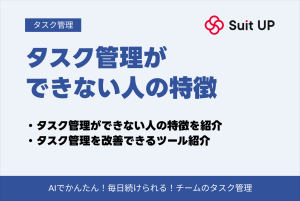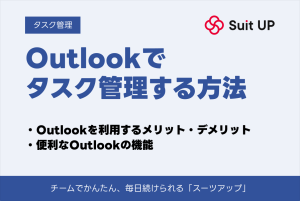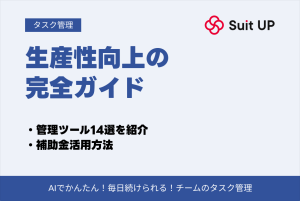無料プロジェクト管理ツール!おすすめ比較や制限回避の裏技

「本当に無料で使えるプロジェクト管理ツールはあるの?」
「無料版でどこまでの機能が使えるか不安…」
「エクセル管理から脱却したいけど、いきなり有料ツールは予算的に厳しい」
そんな悩みをお持ちではありませんか?
主要ツールが相次いで無料プランの制限を強化しており、「永久無料」を謳うツールでも実際には使い物にならないケースが増えています。
100MBストレージ制限を実質無制限化する裏技や、10名制限を回避する運用方法など、実践的な工夫も余すところなく公開します。
この記事を読めば、あなたの状況に最適な無料ツールを見つけ、制限を賢く回避しながら、エクセル管理の3倍以上の生産性を実現できるようになります。まずは2週間の無料トライアルから始めて、チームの働き方を劇的に変革しましょう。
無料で使えるプロジェクト管理ツール完全比較
プロジェクト管理ツールの導入を検討する際、多くの企業や個人が最初に直面するのが「本当に無料で実用的に使えるのか」という疑問です。
2025年現在、市場には数多くの無料プロジェクト管理ツールが存在していますが、それぞれに異なる制限があり、選択を誤ると後々の業務効率に大きな影響を与えかねません。
 株式会社スーツ 代表取締役社長CEO 小松裕介
株式会社スーツ 代表取締役社長CEO 小松裕介特に2024年から制限が厳しくなったツールもあるので、最新情報をしっかりチェックしておきましょう!
現在、プロジェクト管理ツールの市場は大きな転換期を迎えています。
2024年から2025年にかけて、主要なツールが相次いで無料プランの制限を強化しています。
📊 2024年の主要な制限変更
Trelloは2024年4月に1ワークスペースあたり10名の協力者制限を新たに導入し、それまで無制限だった環境が一変しました。
Asanaも2024年3月に無料プラン「Personal」のユーザー上限を15名から10名に削減するという変更を実施しています。
一方で、ClickUpやNotionなど一部のツールは積極的な無料戦略を継続しており、特に小規模チームや個人ユーザーにとって魅力的な選択肢となっています。
・ClickUp:無制限ユーザーという大きな利点を維持
・Notion:個人利用に限り無制限のページとブロックを提供
本章では、国際的に展開する8つの主要ツールと、日本市場に特化した5つの国産ツールを徹底的に調査・分析し、実用性の高い無料版の見極め方と、制限を回避する具体的な工夫を明らかにしていきます。
各ツールの無料版で提供される機能範囲、制限事項、そして実際の使い勝手について、体系的に整理した情報をお届けします。
エクセル・スプレッドシートの限界と無料ツールのメリット
日本企業の約70%がプロジェクト管理にエクセルを使用しているという調査結果があります。
確かにエクセルやGoogleスプレッドシートは汎用性が高く、初期投資も不要であるため、手軽に始められる利点があります。
ほとんどの職場のコンピュータにプリインストールされており、基本操作は学校教育で習得済みであることから、新たな学習コストが発生しない点も魅力です。
しかし、プロジェクトの規模が拡大し、チームメンバーが増加するにつれて、様々な課題が顕在化してきます。



最初は便利でも、チームが大きくなると「あれ?最新版はどのファイル?」という状況になりがちですよね
⚠️ エクセル管理の深刻な問題
エクセルやスプレッドシートによる管理の最大の問題点は、同時編集時のコンフリクトです。
複数のメンバーが同じファイルを編集しようとすると、どちらかの変更が失われたり、バージョン管理が煩雑になったりします。
特にエクセルファイルをメールで共有している場合、「最終版_v2_FINAL_改訂版.xlsx」のような混乱したファイル名が乱立し、最新版がどれなのか分からなくなる「バージョン地獄」に陥ることも珍しくありません。
・スプレッドシートの88%に何らかのエラーが含まれている
・JP Morgan Chaseは2012年にExcelエラーで60億ドルの損失
調査によると、スプレッドシートの88%に何らかのエラーが含まれているという衝撃的な事実があります。
JP Morgan Chaseは2012年にExcelの数式エラーが原因で60億ドルもの損失を被ったという事例もあり、エラーの検証ワークフローがないことは大きなリスクとなります。
手動でのデータ入力は、どうしてもヒューマンエラーの可能性を増加させてしまいます。
また、エクセルやスプレッドシートでは、タスクの進捗状況を視覚的に把握することが困難です。
ガントチャートを作成することは技術的には可能ですが、手動での更新が必要であり、タスクの依存関係を自動的に反映させることができません。
プロジェクトの進行に伴って頻繁に変更が発生する環境では、この手動更新作業が大きな負担となります。



ガントチャートを手動で作ると、1つのタスクの期限が変わるだけで全体を作り直し…という悪夢が待っています
さらに、タスクの担当者への通知機能や、期限アラートなどの自動化機能も標準では備わっていないため、プロジェクトマネージャーが常に全体を監視し、必要に応じてメンバーに連絡を取る必要があります。
| 制限項目 | Excel/スプレッドシート | 専用ツール |
|---|---|---|
| 同時編集 | コンフリクト発生 | リアルタイム対応 |
| バージョン管理 | 手動・複雑 | 自動履歴保存 |
| 通知機能 | なし | 自動通知 |
| 依存関係 | 手動更新 | 自動更新 |
スケーラビリティの問題も無視できません。
大きなファイルは処理が遅くなり、反応が鈍くなります。
Excelには1,048,576行という上限があり、複雑なプロジェクトでは扱いにくくなることがあります。
重いファイルは共有や開くことも困難になり、業務効率を著しく低下させる要因となります。
・リアルタイムでの同時編集と変更履歴の自動保存
・タスクの自動通知と進捗の可視化機能
・プロジェクト管理に特化した機能が標準装備
一方、専用のプロジェクト管理ツールは、これらの課題を根本的に解決する機能を備えています。
リアルタイムでの同時編集はもちろん、変更履歴の自動保存、タスクの自動通知、進捗の可視化など、プロジェクト管理に特化した機能が標準装備されています。
無料版であっても、これらの基本機能は十分に活用できるため、エクセル管理からの移行により、業務効率が大幅に向上する可能性があります。
🔧 専用ツールの高度機能
専用ツールの動的スケジューリングエンジンは、日付変更時の自動再計算を行い、依存関係管理により自動更新付きのビジュアルなタスク関係を表示します。
リソース平準化により自動的なワークロードバランシングが可能となり、クリティカルパス分析でプロジェクトのボトルネックを特定できます。
バーンダウンチャートは時間経過による進捗を可視化し、カンバンワークフローではドラッグ&ドロップでタスクの進行状況を直感的に管理できます。
セキュリティ面でも、専用ツールには優位性があります。
エクセルファイルをメールで送信する場合、誤送信のリスクや、退職者がファイルを持ち出すリスクが存在します。
クラウドベースのプロジェクト管理ツールであれば、アクセス権限を細かく設定でき、必要に応じて即座にアクセスを停止することも可能です。
また、多くのツールが二段階認証やSSL暗号化に対応しており、企業の機密情報を扱う場合でも安心して利用できます。



セキュリティ機能は無料版でも充実していることが多いので、安心して使えますね!
コミュニケーションの一元化も、専用ツールの大きなメリットです。
エクセル管理では、タスクに関する議論がメールやチャットツールで分散しがちですが、プロジェクト管理ツールではタスクごとにコメント機能が用意されており、関連する情報を一箇所に集約できます。
これにより、後から参加したメンバーも過去の経緯を簡単に把握でき、情報の属人化を防ぐことができます。
・@メンション機能で特定メンバーへの警告送信
・インラインコメントで作業場所でのタスク議論
・アクティビティストリームで全変更のリアルタイム表示
無料プロジェクト管理ツールの主要機能一覧
無料で利用できるプロジェクト管理ツールといっても、その機能範囲は製品によって大きく異なります。
ここでは、主要な無料ツールで利用可能な機能を体系的に整理し、読者の皆様が必要とする機能が無料版で利用できるかを一目で判断できるよう、詳細な比較情報を提供します。



同じ「無料」でも、ツールによって使える機能がかなり違うんです。しっかり比較して選びましょう!
📋 タスク管理機能の基本
まず、タスク管理機能について見ていきましょう。
ほぼすべての無料ツールで、基本的なタスクの作成、編集、削除は可能です。
タスクには期限設定、優先度設定、担当者アサインなどの基本属性を付与でき、これらの機能に制限を設けているツールはほとんどありません。
| ツール名 | 基本タスク機能 | 制限事項 |
|---|---|---|
| Notion | 個人利用で無制限プロパティ | チーム利用は制限あり |
| Asana | 10名まで無制限タスク・プロジェクト | カスタムフィールドは有料 |
| ClickUp | ユーザー数・タスク数無制限 | カスタムフィールド100回制限 |
例えば、Notionの個人利用では無制限にプロパティ(カスタムフィールド)を追加でき、柔軟なタスク管理が可能です。
Asanaの無料版では、10名まで無制限のタスク、プロジェクト、メッセージを利用できます。
ClickUpの「Free Forever」プランは、ユーザー数無制限でタスクとプロジェクトも無制限という最大の強みを持っています。
・カスタムフィールドの追加:多くが有料版限定
・タスクテンプレート作成:有料版機能が多い
・ClickUpは100回の生涯制限で小規模対応可能
ただし、カスタムフィールドの追加や、タスクテンプレートの作成などの高度な機能は、有料版限定となっているケースが多く見られます。
Asanaの無料版では基本的なタスク属性のみ利用可能で、カスタムフィールドを追加するには有料版へのアップグレードが必要です。
一方、ClickUpでは100回のカスタムフィールド利用が生涯制限として設定されており、小規模プロジェクトであれば十分に活用できる余地があります。



ビュー機能は実際の使いやすさに直結するので、特に重要なチェックポイントです
👀 ビュー機能の対応状況
ビュー機能、つまりタスクの表示方法についても、ツールによって差があります。
カンバンビュー(ボード表示)は、TrelloやNotionなど多くのツールで無料利用が可能です。
リストビューやカレンダービューも、基本的には無料版で提供されています。
| ビュー種類 | 無料対応ツール | 制限事項 |
|---|---|---|
| カンバンビュー | Trello、Notion、ClickUp | ほぼ制限なし |
| ガントチャート | ClickUp(制限付き) | 月60回表示制限 |
| カレンダー | 多くのツール対応 | Monday.com、Wrikeは有料 |
| タイムライン | 限定的 | 多くが有料版限定 |
しかし、ガントチャートビューについては、多くのツールで有料版限定となっています。
ClickUpは例外的に、無料版でもガントチャートが利用可能ですが、月60回の表示制限があります。
これは1日約2回の表示に相当し、小規模チームが定期的に進捗確認する用途には十分といえるでしょう。
・基本的なガントチャートビューとドラッグ&ドロップスケジューリング
・タスク依存関係とタイムライン可視化
・色分け機能で視覚的な管理が可能
タイムラインビューやマトリックスビューなどの高度な表示形式も、通常は有料版の機能として位置付けられています。
Monday.comの無料プランでは、カンバンとテーブルビューのみで、タイムライン/ガントビュー、カレンダービュー、チャートビューは利用できません。
Wrikeの無料プランも同様に、ボードビュー(カンバン)とテーブルビューのみで、ガントチャートやカレンダービューは有料プランのみとなっています。



ファイル共有は現代のプロジェクト管理で必須機能ですが、容量制限は要チェックポイントです
📁 ファイル共有機能の制限比較
ファイル共有機能は、現代のプロジェクト管理において不可欠な要素です。
ほとんどの無料ツールでファイルのアップロードは可能ですが、容量制限が設けられているケースが一般的です。
| ツール名 | ファイル容量制限 | 対策案 |
|---|---|---|
| Trello | 1ファイル10MBまで | Google Drive連携 |
| Asana | 1ファイル100MBまで | 比較的余裕あり |
| Notion | 5MBまで(厳しい) | Google Drive埋め込み必須 |
| ClickUp | 全体100MBのみ | 外部ストレージ活用 |
| Monday.com | 500MB | 中程度の制限 |
| Wrike | アカウント全体2GB | 比較的余裕あり |
Trelloの無料版では1ファイルあたり10MBまで、Asanaの無料版では1ファイルあたり100MBまでという制限があります。
Notionの無料版では、ファイルアップロードは5MBまでという厳しい制限があり、大きなファイルを扱う場合はGoogle Driveの埋め込みが必須となります。
ClickUpの無料版は、ストレージ全体で合計100MBのみという最も厳しい制限を設けています。
・Google Drive:アカウントごとに15GB無料
・Dropbox:2GB無料(紹介で16GBまで拡張可能)
・Box:10GB無料で企業利用にも対応
これらの制限を回避するため、多くのユーザーはGoogle Drive(アカウントごとに15GB無料)、Dropbox(2GB無料、紹介で16GBまで)、Box(10GB無料)などの外部ファイルホスティングサービスと連携して利用しています。



自動化機能があると手作業が大幅に減るので、無料版でどこまで使えるかは重要ですね
⚙️ 自動化機能の活用可能範囲
自動化機能は、業務効率化の鍵となる機能です。
タスクの自動移動、期限通知、定期タスクの自動生成などの基本的な自動化は、多くのツールの無料版でも利用可能です。
| ツール名 | 自動化制限 | 推奨活用法 |
|---|---|---|
| Trello | Butler機能月250回 | 優先度別に配分活用 |
| ClickUp | 月100回のコマンド実行 | 重要な自動化に絞る |
| Notion | 関数機能のみ | 簡単な自動計算中心 |
Trelloの無料版では、Butler(自動化機能)が月250回まで利用可能で、高優先度のステータス変更通知(50回/月)、中優先度の期限リマインダー(100回/月)、低優先度のカード作成(100回/月)といった形で優先順位を付けて活用することが推奨されています。
ClickUpでは月100回の自動化コマンド実行が可能で、Notionではデータベースの関数機能を使った簡単な自動計算は可能ですが、外部APIとの連携による自動化は有料版の機能です。
複雑な条件分岐を含むワークフローの自動化や、外部ツールとの高度な連携については、有料版限定となることが多いです。



レポート機能は経営層への報告で重要ですが、無料版では基本的なものに限られることが多いです
📊 レポート・ダッシュボード機能
レポート機能についても、無料版と有料版で大きな差があります。
基本的な進捗状況の確認や、簡単なダッシュボードの作成は無料版でも可能ですが、詳細な分析レポートや、カスタマイズ可能なダッシュボードは有料版の特権となっています。
| ツール名 | 無料レポート機能 | 制限内容 |
|---|---|---|
| Monday.com | 基本ダッシュボード(1ボードのみ) | 複数ボード横断は有料 |
| ClickUp | 100個のダッシュボード利用可能 | 基本指標の可視化のみ |
| その他ツール | 簡単な進捗表示 | 詳細分析は有料限定 |
Monday.comの無料版では、基本ダッシュボード(1ボードのみ)が利用可能で、複数ボードにわたるダッシュボードは有料版のみです。
ClickUpの無料版では、限定的ながらも100個のダッシュボードが利用可能で、基本的な指標の可視化が可能です。
・コメント・メンション・アクティビティフィード:ほぼ全ツール対応
・ゲストユーザー招待:制限あり
・外部ユーザー共有:ツールにより差
コラボレーション機能は、チームでの利用において特に重要です。
コメント機能、メンション機能、アクティビティフィードなどの基本的なコミュニケーション機能は、ほぼすべての無料ツールで利用可能です。
ただし、ゲストユーザーの招待可能数や、外部ユーザーとの共有機能には制限が設けられることがあります。
| ツール名 | ユーザー数制限 | 変更履歴 |
|---|---|---|
| Asana | 10名まで(2024年3月に削減) | 15名→10名に変更 |
| Trello | 10名の協力者制限 | 2024年4月に新規導入 |
| ClickUp | 無制限ユーザー | 最大の利点を維持 |
Asanaの無料版では10名まで(2024年3月に15名から削減)、Trelloの無料版では10名の協力者制限(2024年4月に導入)があります。
また、ビデオ会議機能やチャット機能の統合についても、製品によって対応状況が異なります。
ClickUpは無制限ユーザーという大きな利点を持っていますが、ゲストアクセス権限の制御は有料版のみとなっています。



モバイルアプリがあると外出先でも確認できて便利ですが、機能制限がある場合もあります
📱 モバイルアプリ対応状況
モバイルアプリの提供状況も、ツール選定の重要な要素です。
主要なプロジェクト管理ツールのほとんどが、iOS版とAndroid版の両方のモバイルアプリを無料で提供しています。
ただし、オフライン機能の有無や、モバイルアプリでの編集機能の範囲には差があります。
Notionのモバイルアプリは、オフラインでの閲覧と編集が可能ですが、同期はオンライン復帰時に行われます。
Trelloのモバイルアプリも基本的な操作は可能ですが、一部の高度な機能はデスクトップ版でのみ利用可能です。
・ClickUp:月間1,000回までのAPIコール可能
・Notion:APIアクセス可能だがレート制限厳しい
・小規模連携なら問題なし、大規模同期は要注意
APIアクセスと開発者向け機能も、システム連携を重視する企業にとっては重要な検討要素です。
多くのツールが基本的なAPI機能を無料版でも提供していますが、APIコール数の制限や、Webhook機能の利用可否には差があります。
ClickUpの無料版では、月間1,000回までのAPIコールが可能です。
Notionの無料版では、APIアクセスは可能ですが、レート制限が厳しく設定されています。
これらの制限は、小規模な連携であれば問題になりませんが、大規模なデータ同期を行う場合には注意が必要です。



将来の移行を考えると、データエクスポート機能は意外と重要なポイントです
💾 データエクスポート・可搬性
データエクスポート機能も見逃せない要素です。
将来的に他のツールへの移行を検討する可能性を考慮すると、データの可搬性は重要です。
ほとんどのツールでCSV形式でのエクスポートは可能ですが、添付ファイルを含む完全なバックアップ機能は有料版限定となることが多いです。
| ツール名 | エクスポート形式 | 特徴 |
|---|---|---|
| Notion | Markdown形式 | データ再利用性が高い |
| Asana | CSV形式 | 基本的なデータ移行可能 |
| ClickUp | CSV形式 | 基本的なデータ移行可能 |
Notionは無料版でもMarkdown形式でのエクスポートが可能で、データの再利用性が高いという特徴があります。
AsanaやClickUpも無料版でCSVエクスポートに対応しており、基本的なデータの移行は可能です。
・Asana:100以上の無料統合(Slack、Gmail、Teams等)
・Trello:無制限のPower-Up(一部有料サブスクリプション必要)
・ClickUp:Zapier/Make連携可能(高度機能は有料限定)
統合機能についても、各ツールで対応状況が異なります。
Asanaの無料版では100以上の無料統合が利用可能で、Slack、Gmail、Microsoft Teamsなどの主要なツールとの連携が可能です。
Trelloでは無制限のPower-Up(ボードごと)が利用可能ですが、一部の高度なPower-Upは有料サブスクリプションが必要です。
ClickUpではZapierやMakeを通じたクロスツールワークフローが可能ですが、高度な統合機能は有料版限定となっています。
【個人向け】完全無料で使えるプロジェクト管理ツールTOP3
個人利用やフリーランサーの方にとって、プロジェクト管理ツールの選択は非常に重要です。
予算の制約がある中で、いかに効率的に業務を管理し、生産性を向上させるかが成功の鍵となります。
本章では、個人利用において永久無料で制限が少なく、すぐに使い始められる実用的なツールを3つに絞って詳細に解説していきます。



無料でも本当にちゃんと使えるツールがあるのか気になりますよね。実際に使ってみて、個人なら十分すぎる機能があるツールを厳選しました!
個人向けツールの選定基準として、まず重視したのは「永続的な無料利用が可能であること」です。
期間限定のトライアルではなく、長期的に無料で使い続けられることが前提条件となります。
次に「機能制限が実用上問題にならないこと」も重要な要素です。
無料版であっても、日常的なタスク管理やプロジェクト管理に必要な基本機能が充実していることが求められます。
さらに「学習コストが低く、すぐに使い始められること」も考慮しました。
複雑な初期設定や長時間のトレーニングが必要なツールは、個人利用には適していません。
📝 選定基準のポイント
期間制限なしの完全無料利用、実用性の高い基本機能、簡単な初期設定で即使用開始可能
これらの基準を満たすツールとして、Notion、Trello、ClickUpの3つを選定しました。
それぞれに独自の強みがあり、利用者のワークスタイルや重視する機能によって最適な選択肢が異なります。
以下、各ツールの特徴と実際の使い勝手について詳しく見ていきましょう。
Notion(ノーション) – 個人利用なら無制限で全機能が使える万能ツール
Notionは、個人利用において最も制限が少ない、まさに「最強」と呼べるツールです。
2025年現在、個人利用の場合は無制限のページとブロックを提供しており、実質的に有料版と同等の機能を無料で利用できます。
この太っ腹な無料戦略により、世界中の個人ユーザーから圧倒的な支持を得ています。



個人利用なら本当に制限がほとんどないんです!有料ツール顔負けの機能が無料で使えるのは驚きですよね。
Notionの最大の特徴は、その多機能性にあります。
単なるタスク管理ツールではなく、ノート作成、データベース管理、ウィキ作成、プロジェクト管理など、複数の機能を統合した「オールインワンワークスペース」として設計されています。
個人利用の場合、これらすべての機能を制限なく利用できるため、仕事からプライベートまで、あらゆる情報を一元管理できます。
・ページ作成:完全無制限
・データベース:6つのビューで多角的管理
・カスタムプロパティ:20種類以上に対応
・テンプレート:数百種類を自由に利用
無料版で利用可能な主要機能を詳しく見ていきましょう。
まず、ページ作成は完全に無制限です。
階層構造を持つページを自由に作成でき、テキスト、画像、動画、埋め込みコンテンツなど、多様なコンテンツタイプをサポートしています。
データベース機能も充実しており、テーブル、ボード(カンバン)、リスト、カレンダー、ギャラリー、タイムラインの6つのビューを切り替えながら、同じデータを様々な角度から確認できます。
💡 プロパティの活用例
テキスト、数値、日付、チェックボックス、関数、リレーションなど20種類以上のプロパティで完全カスタマイズ可能
特筆すべきは、プロパティ(カスタムフィールド)の柔軟性です。
テキスト、数値、セレクト、マルチセレクト、日付、人物、ファイル&メディア、チェックボックス、URL、メール、電話番号、関数、リレーションなど、20種類以上のプロパティタイプを自由に追加できます。
これにより、自分のワークフローに完全に合わせたカスタマイズが可能となります。
テンプレート機能も非常に充実しています。
Notion公式が提供する数百種類のテンプレートに加え、コミュニティが作成した無数のテンプレートを利用できます。
プロジェクト管理、習慣トラッカー、読書リスト、旅行計画、財務管理など、あらゆる用途のテンプレートが揃っており、これらを基に自分用にカスタマイズすることも可能です。
リアルタイム編集機能により、変更は即座に保存され、デバイス間で同期されます。
Windows、Mac、iOS、Android、Webブラウザのすべてで利用可能で、オフラインでの編集も可能です(同期はオンライン復帰時に実行)。
この点は、移動中や通信環境が不安定な場所での作業を考えると、大きなメリットといえるでしょう。
ただし、無料版にはいくつかの制限があります。
最も重要な制限は、ファイルアップロードが5MBまでという点です。
大きな画像や動画ファイルを扱う場合、この制限は厳しいと感じるかもしれません。
ただし、Google DriveやDropboxなどの外部サービスの埋め込みは可能なので、これらを活用することで実質的に制限を回避できます。
| 制限項目 | 無料版の制限内容 |
|---|---|
| ファイルアップロード | 5MBまで |
| 共有時のブロック制限 | 1,000ブロック(2人以上での共有時) |
| ページ履歴保存 | 7日間のみ |
| ゲスト招待 | 10名まで |



5MBの制限は確かにありますが、Google Driveのリンクを貼れば実質無制限みたいなものです。個人利用なら全然問題ありませんよ!
また、2人以上でワークスペースを共有する場合、1,000ブロックという制限がかかります。
個人利用では無制限ですが、パートナーや同僚と共有する際には注意が必要です。
ページ履歴は7日間のみ保存され、それ以前のバージョンには戻れません。
ゲスト招待は10名まで可能ですが、これは個人利用では十分な数でしょう。
2025年5月から8月にかけて実施されるAI機能の再編成により、無料プランでは20回のお試し以降はNotion AIが使えなくなります。
これは大きな変更ですが、基本的なプロジェクト管理機能には影響しません。
実際の使用感として、Notionは学習曲線がやや急である点に注意が必要です。
多機能であるがゆえに、最初は「何から始めればいいか分からない」と感じる人も少なくありません。
しかし、YouTubeやブログなどで豊富なチュートリアルが公開されており、基本的な使い方を習得すれば、その柔軟性と拡張性に驚くことでしょう。
・ライフOS:仕事・個人・学習の一元管理
・GTDメソッド:タスク処理システム構築
・クライアント管理:案件・請求・履歴統合
・コンテンツ企画:アイデアから公開まで
個人的な生産性システムの構築例として、以下のような活用方法があります。
まず、「ライフOS」と呼ばれる包括的な個人管理システムを構築し、仕事、学習、健康、財務などすべての領域を一元管理します。
GTD(Getting Things Done)メソッドを実装し、インボックス、次のアクション、プロジェクト、いつかやる、参照資料などのリストを作成します。
習慣トラッカーで日々のルーティンを管理し、読書リストや学習ログで知識管理を行います。
フリーランサーの場合、クライアント管理データベースを作成し、プロジェクトごとの進捗、請求書、コミュニケーション履歴を管理できます。
コンテンツカレンダーでブログやSNSの投稿計画を立て、アイデアバンクで創造的なアイデアを蓄積していきます。
Trello(トレロ) – シンプルなカンバンボードで直感的にタスク管理
Trelloは、カンバンボード方式のプロジェクト管理ツールの代表格であり、そのシンプルさと視覚的な分かりやすさで、世界中で5,000万人以上のユーザーに愛用されています。
2024年4月に無料プランに10名の協力者制限が導入されましたが、個人利用や小規模チームにとっては依然として優れた選択肢です。



付箋を貼って移動させる感覚でタスク管理ができるので、アナログ派の方にもおすすめです!操作がとても簡単なんですよ。
Trelloの最大の魅力は、その直感的なインターフェースにあります。
「ボード」「リスト」「カード」という3つの基本要素で構成され、付箋を移動させる感覚でタスクを管理できます。
ITツールが苦手な方でも、5分程度の簡単な説明で基本操作を習得できるほど、操作性は抜群です。
📋 Trelloの基本構造
ボード(プロジェクト全体)→ リスト(進捗段階)→ カード(個別タスク)の3層構造で管理
無料版では、10個のチームボードまで作成可能で、個人ボードは無制限に作成できます。
各ボードには無制限のカードとリストを追加でき、タスクの数に制限はありません。
これは個人利用においては十分すぎるほどの容量といえるでしょう。
・チームボード:10個まで作成可能
・個人ボード:無制限で作成可能
・Power-Up:各ボードに無制限追加
・Butler自動化:月250回まで利用
カードには様々な情報を追加できます。
説明文、チェックリスト、期限、ラベル(色分けタグ)、添付ファイル、コメントなど、タスク管理に必要な基本要素はすべて揃っています。
特にチェックリスト機能は、サブタスクの管理に便利で、進捗をパーセンテージで表示することも可能です。
Power-Upと呼ばれる拡張機能により、Trelloの機能を大幅に強化できます。
無料版でも、各ボードに無制限のPower-Upを追加できます。
カレンダービュー、カスタムフィールド、投票機能、タイムトラッキングなど、数百種類のPower-Upが用意されており、必要に応じて機能を追加していけます。
Butler(バトラー)と呼ばれる自動化機能も、無料版で月250回まで利用可能です。
「カードを特定のリストに移動したら期限を設定する」「毎週月曜日に定期タスクを作成する」など、ルールベースの自動化を設定できます。
250回という制限は、個人利用では十分な回数です。
| 機能項目 | 無料版での制限 |
|---|---|
| ファイル添付 | 1ファイル10MBまで |
| ストレージ容量 | 無制限(10MB以下ファイル) |
| モバイルアプリ | iOS・Android完全無料 |
| オフライン利用 | 編集可能(同期は復帰時) |
ファイル添付は1ファイルあたり10MBまでという制限がありますが、Google Drive、Dropbox、OneDriveなどのクラウドストレージサービスと連携することで、大きなファイルも扱えます。
また、ストレージ全体の上限はないため、10MB以下のファイルであれば無制限に添付可能です。
モバイルアプリも非常に優秀で、iOS版、Android版ともに無料で提供されています。
オフラインでの操作も可能で、オンライン復帰時に自動的に同期されます。
Apple WatchやWear OSにも対応しており、手元でタスクの確認や更新ができます。



スマートウォッチでタスクをチェックできるのは便利ですね!移動中でもサッと確認できて重宝しています。
「To Do」「Doing」「Done」の基本的な3列構成から始めて、タスクの流れを把握
「アイデア」「今週」「今日」「進行中」「完了」「保留」など、自分の作業フローに最適化
Trelloの活用例として、個人のタスク管理では「To Do」「Doing」「Done」という基本的な3列構成から始めることをお勧めします。
慣れてきたら「アイデア」「今週」「今日」「進行中」「完了」「保留」など、自分のワークフローに合わせてリストをカスタマイズしていきます。
フリーランスデザイナーの実例では、クライアントごとにボードを作成し、「要件定義」「デザイン作成」「レビュー待ち」「修正中」「承認済み」「請求済み」というリストで案件を管理しています。
15社のクライアントを10ボードの制限内で管理するため、完了したプロジェクトはアーカイブして、アクティブなプロジェクトのみを表示するという工夫をしています。
コンテンツ制作者の場合、「コンテンツカレンダー」ボードを作成し、月ごとのリストでコンテンツを管理します。
各カードには、記事のタイトル、概要、キーワード、公開日、ステータスを記載し、ラベルでカテゴリーを色分けしています。
ただし、Trelloにはガントチャート機能がネイティブには搭載されていません。
タイムラインやガントチャートが必要な場合は、有料のPower-Up(Placker、Elegantt、Ganttifyなど)を利用する必要があります。
また、高度なレポート機能やダッシュボード機能も有料版限定となっています。
2024年4月の変更により、1ワークスペースあたり10名の協力者制限が導入されました。
個人利用では問題になりませんが、将来的にチームで利用する可能性がある場合は、この制限を考慮する必要があります。
ただし、シングルボードゲストという機能を使えば、特定のボードのみに無制限でゲストを招待できるため、クライアントとの共有などには支障ありません。
ClickUp(クリックアップ) – 無料版でも機能制限が少ない穴場ツール
ClickUpは、2017年にリリースされた比較的新しいツールですが、その充実した無料プランにより急速にユーザー数を伸ばしている「穴場」的存在です。
「One app to replace them all」というスローガンを掲げ、あらゆるプロジェクト管理機能を統合した野心的なツールです。



ClickUpは知名度こそ低いですが、無料でここまで使えるツールは他にありません!まさに隠れた名ツールですね。
ClickUpの最大の特徴は、「Free Forever」プランでユーザー数が無制限という点です。
これは主要なプロジェクト管理ツールの中でも異例の太っ腹さで、個人利用はもちろん、小規模チームでも十分に活用できます。
タスクとプロジェクトも無制限で、機能面での制限が非常に少ないのが特徴です。
🚀 ClickUpの破格な無料提供
ユーザー数無制限、タスク無制限、14種類のビュー、ガントチャート月60回、自動化月100回まで無料
ビュー機能の充実度は、無料ツールの中でもトップクラスです。
リスト、ボード(カンバン)、カレンダー、ボックス(組織図風)、ガント、アクティビティ、マインドマップ、ワークロード、テーブル、チャート、タイムライン、フォーム、マップ、チャットの14種類のビューが用意されています。
特筆すべきは、ガントチャートが月60回まで無料で利用できる点です。
これは1日約2回の表示に相当し、個人利用では十分な回数といえるでしょう。
・カスタムフィールド:100回まで追加可能
・マインドマップ:100個まで作成可能
・自動化機能:月100回まで実行
・ダッシュボード:100個まで作成
カスタムフィールドも100回まで利用可能です(生涯制限)。
テキスト、数値、金額、メール、電話番号、ドロップダウン、ラベル、チェックボックス、日付、進捗、評価など、多様なフィールドタイプを追加できます。
100回という制限は一見厳しそうですが、個人利用では十分な数です。
マインドマップ機能も100回まで利用可能で、アイデアの整理やブレインストーミングに活用できます。
タスクをマインドマップ形式で表示し、視覚的に全体像を把握できるのは大きなメリットです。
自動化機能は月100回まで利用可能です。
「ステータスが変更されたら担当者に通知」「期限が近づいたらリマインダーを送信」「特定のタグが付いたら別のリストに移動」など、様々な自動化ルールを設定できます。
ホワイトボード機能も60個まで作成可能で、チームでのブレインストーミングやアイデア共有に活用できます。
リアルタイムコラボレーションに対応し、付箋、図形、線、テキストなどを自由に配置できます。
ダッシュボード機能は100個まで作成可能で、プロジェクトの進捗を視覚的に把握できます。
ガントチャート、バーンダウンチャート、速度チャート、累積フローなど、様々なウィジェットを配置できます。
| 機能項目 | 無料版での利用回数・制限 |
|---|---|
| ガントチャート表示 | 月60回まで |
| カスタムフィールド | 100回まで(生涯) |
| 自動化実行 | 月100回まで |
| ホワイトボード | 60個まで作成 |
ドキュメント機能(Docs)により、Wiki やナレッジベースの作成も可能です。
リッチテキストエディタで、画像、動画、表、コードブロックなどを含む本格的なドキュメントを作成でき、タスクとの相互リンクも可能です。
ネイティブタイム追跡機能も搭載されており、タスクごとの作業時間を記録できます。
開始/停止ボタンでタイマーを操作でき、手動での時間入力も可能です。
レポート機能で、プロジェクトや期間ごとの作業時間を集計できます。
ただし、ClickUpには重要な制限があります。
最も大きな制限は、ストレージが合計100MBのみという点です。
これは主要なツールの中でも最も厳しい制限で、ファイルを多用する場合は外部ストレージサービスとの連携が必須となります。



100MBは確かに少ないですが、Google Driveのリンクを活用すれば全然問題ありません!実際に2年使っても制限に引っかからないユーザーもいますよ。
実際のユーザーからは「すべてにGoogle Driveを使用しています。ClickUpはタスク構造とコメントのためだけ。2年間100MB制限に触れていません」という声もあり、工夫次第で回避可能です。
また、スペース(最上位の組織単位)は5つまでという制限があります。
個人利用では問題になりませんが、複数のプロジェクトを管理する場合は、スペースの使い方を工夫する必要があります。
ゲストアクセス権限の制御は有料版のみとなっており、外部のクライアントやパートナーとの共有には制限があります。
また、ClickUp AIやワークロードビュー、カスタム権限などの高度な機能も有料版限定です。
「仕事」「個人」「学習」などのスペースを作成し、それぞれにフォルダとリストを整理
Todayビューで日次確認、ガントチャートで週次レビュー、ダッシュボードで進捗可視化
実際の活用例として、個人の生産性システムでは、スペースを「仕事」「個人」「学習」などに分け、それぞれにフォルダとリストを作成します。
毎日のタスクはToday ビューで確認し、週次レビューではガントチャートで進捗を確認します。
自動化機能で定期タスクを設定し、繰り返し作業を効率化します。
フリーランスエンジニアの場合、クライアントごとにフォルダを作成し、プロジェクトごとにリストを作成します。
タスクには見積時間を設定し、タイム追跡で実際の作業時間を記録します。
月末にレポート機能で作業時間を集計し、請求書作成の参考にします。
ClickUpは機能が豊富な分、初期の学習曲線はやや急です。
しかし、公式のClickUp Universityでは無料のトレーニングコースが提供されており、基本から応用まで体系的に学ぶことができます。
また、豊富なテンプレートライブラリから、自分の用途に合ったテンプレートを選んで始めることも可能です。
【チーム向け】無料で始められるプロジェクト管理ツール5選
機能が豊富すぎても使いこなせず、シンプルすぎても業務要件を満たせません。
本章では、チーム利用に適した無料プロジェクト管理ツールを5つ厳選し、それぞれの特徴と実践的な活用方法を詳しく解説します。



チーム導入で失敗しないよう、実際の導入事例も合わせてご紹介しますね!
チーム向けツールの選定において重視したのは、まず「無料版でのユーザー数制限」です。
最低でも5名以上が利用できることを条件としました。
次に「チームコラボレーション機能の充実度」も重要な要素です。
コメント、@メンション、権限管理など、チーム作業に必要な機能が整っていることが求められます。
さらに「既存ツールとの統合性」も考慮しました。
多くのチームがすでにSlackやMicrosoft Teams、Google Workspaceなどを利用しているため、これらとの連携が可能であることは大きなメリットとなります。
Asana(アサナ) – 15名まで無料で基本機能をフル活用
Asanaは、Facebook共同創業者のダスティン・モスコヴィッツが設立した企業が開発するプロジェクト管理ツールで、世界中で200万以上のチームに利用されています。
2024年3月に無料プランの人数制限が15名から10名に削減されましたが、それでも中小規模チームには十分な容量です。
「仕事を、仕事についての仕事から解放する」というコンセプトのもと、コミュニケーションの効率化に特に力を入れています。
📝 無料プラン「Personal」の主要機能
無料プラン「Personal」では、10名までのチームで無制限のタスク、プロジェクト、メッセージを利用できます。これは競合ツールと比較しても非常に寛大な条件です。
プロジェクト数に制限がないため、部門横断的なプロジェクトや、長期・短期のプロジェクトを同時並行で管理できます。



ファイルストレージも無制限という太っ腹さです!ただし、1ファイルあたりの上限は100MBとなっているので注意が必要ですね。
これは一般的な書類やプレゼンテーション資料には十分ですが、動画ファイルなどの大容量ファイルには外部ストレージとの連携が必要になるでしょう。
・リストビュー
・ボードビュー(カンバン)
・カレンダービュー
残念ながらタイムライン(ガントチャート)ビューは有料プランのみですが、基本的なプロジェクト管理には十分な機能が揃っています。
各ビューは瞬時に切り替え可能で、同じデータを異なる視点から確認できます。
タスク管理機能も充実しています。
各タスクには担当者、期限、優先度を設定でき、サブタスクを無制限に追加できます。
定期タスクの設定も可能で、毎日、毎週、毎月などの頻度で自動的にタスクを生成できます。
依存関係の設定も可能ですが、これは有料版の機能となっています。
各タスクにコメントを追加でき、@メンションで特定のメンバーに通知を送れます。
「いいね」機能により、簡単な承認や確認を素早く行えます。
また、プロジェクトレベルでのステータス更新機能により、進捗状況を定期的に共有できます。
📧 受信トレイ機能の活用
「受信トレイ」機能により、自分に関連する更新情報を一元的に確認できます。新しいタスク、コメント、@メンション、期限の接近などが時系列で表示され、重要な情報を見逃すことがありません。
通知設定も細かくカスタマイズ可能で、メール、デスクトップ、モバイルの各チャンネルで個別に設定できます。



無料版でも100以上の統合が利用可能というのは驚きですね!主要なビジネスツールとシームレスに連携できます。
Slack、Microsoft Teams、Gmail、Google Drive、Dropbox、Adobe Creative Cloud、Zoom、GitHubなど、主要なビジネスツールとシームレスに連携できます。
特にSlackとの連携は優秀で、Slack上からタスクの作成や更新が可能です。
「マイタスク」ビューにより、個人のタスク管理も効率的に行えます。
すべてのプロジェクトから自分に割り当てられたタスクが集約表示され、「今日」「今後」「後で」のセクションにドラッグ&ドロップで整理できます。
これにより、チーム作業と個人作業のバランスを取りやすくなります。
モバイルアプリも高品質で、iOS版、Android版ともに無料で提供されています。
オフラインモードにも対応し、通信環境が不安定な場所でもタスクの確認や更新が可能です。
音声入力にも対応しており、移動中でも素早くタスクを追加できます。
・マーケティング代理店(8名):納期遅延70%削減
・NPO法人(10名):メールやり取り80%減少
実際の導入事例として、あるマーケティング代理店(8名)では、クライアントごとにプロジェクトを作成し、キャンペーンの企画から実行まで管理しています。
テンプレート機能を活用し、標準的なキャンペーンワークフローを定型化することで、新規プロジェクトの立ち上げ時間を70%削減しました。
別の事例では、NPO法人(10名)がAsanaを導入し、イベント運営とボランティア管理を効率化しました。
カレンダービューでイベントスケジュールを管理し、ボードビューでボランティアのタスクを可視化。
結果として、メールでのやり取りが80%減少し、イベント準備期間が30%短縮されました。
- タイムライン/ガントビューが利用できない
- ワークフロービルダーが使えない
- カスタムフィールドが追加できない
- フォーム機能が使えない
- 高度な検索フィルターが使えない
- プロジェクトダッシュボードが作成できない
- 自動化ルールが設定できない
- プライベートチームとプロジェクトが作成できない
- ゴールとポートフォリオ機能が使えない
- 承認ワークフローが設定できない



これらの制限を回避する工夫もありますよ!例えば、ガントチャートが必要な場合は、Instaganttという外部サービスとの統合を利用できます。
これらの制限を回避する工夫として、ガントチャートが必要な場合は、Instaganttという外部サービスとの統合を利用できます(3プロジェクトまで無料)。
カスタムフィールドの代わりに、タグやプロジェクトセクションを活用して情報を整理することも可能です。
Microsoft Planner(プランナー) – Microsoft Teams(チームズ)ユーザーなら追加費用なし
Microsoft Plannerは、Microsoft 365スイートに含まれるプロジェクト管理ツールで、すでにMicrosoft 365を利用している組織にとっては、追加コストなしで利用できる優れた選択肢です。
2024年4月に新しいバージョンがMicrosoft Teamsで一般提供開始され、大幅に機能が強化されました。
ただし、多くの企業がすでにOffice製品やTeamsを利用しているため、実質的に「追加コストなし」で利用できるケースが多いです。
📊 Planner Basicプランの機能
Planner Basicプラン(Microsoft 365に標準搭載)では、グリッドビュー、ボードビュー、チャートビューの3種類の表示形式が利用可能です。タスクには最大9,000個まで作成でき、中小規模のプロジェクトには十分な容量です。
各タスクには担当者、期限、優先度、進捗状況、ラベル、チェックリスト、添付ファイル、コメントを追加できます。
Teams内にPlannerタブを追加することで、チャットやビデオ会議と同じ環境でタスク管理ができます。
会議中にタスクを作成し、その場で担当者をアサインするといった使い方が可能です。
また、Teams会議の議事録から自動的にタスクを抽出する機能も搭載されています。



Outlookカレンダーとの統合も優秀で、Plannerで設定したタスクの期限が自動的にOutlookカレンダーに表示されます!
また、Outlook上からPlannerタスクを確認・更新することも可能です。
SharePointとの連携により、ファイル管理も効率的に行えます。
各プランに専用のSharePointサイトが自動作成され、関連ファイルを一元管理できます。
バージョン管理や同時編集にも対応し、ドキュメント中心のプロジェクト管理に適しています。
「My Day」機能により、個人の日次タスク管理も可能です。
すべてのプランから自分に割り当てられたタスクが集約表示され、優先順位を付けて作業を進められます。
Microsoft To Doとも連携し、個人タスクとチームタスクを統合管理できます。
定期タスクの設定も可能で、日次、週次、月次、年次の頻度で自動的にタスクを生成できます。
これは定例会議の準備や、定期レポートの作成などに便利です。
- タイムライン(ガントチャート)ビューが使えない
- タスクの依存関係が設定できない
- クリティカルパスが表示できない
- マイルストーンが設定できない
- カスタムフィールドが追加できない
- 条件付き色分けができない
- アジャイル/スクラム機能が使えない
- ゴール管理ができない
これらの高度な機能を利用するには、Planner Premiumプラン(追加ライセンス必要、月額1,250円〜1,430円/ユーザー)へのアップグレードが必要です。
Premiumプランでは、Microsoft Projectの機能が統合され、本格的なプロジェクト管理が可能になります。
・中小企業(15名):納期遅延50%削減
・教育機関(10名):教材準備時間30%短縮
実際の活用例として、ある中小企業(15名)では、部門横断プロジェクトの管理にPlannerを活用しています。
各部門がTeamsチャネルを持ち、それぞれにPlannerタブを追加。
週次のTeams会議で進捗を確認し、その場でタスクを更新。
結果として、プロジェクトの可視性が向上し、納期遅延が50%削減されました。
教育機関での事例では、教員チーム(10名)が授業計画と教材準備にPlannerを活用。
SharePointに教材を保存し、Plannerでタスクを管理。
Outlookカレンダーと連携して締切を管理。
これにより、教材準備の重複が解消され、準備時間が30%短縮されました。
Google Tasks – Workspace環境で完結する軽量ツール
Google Tasksは、Googleが提供する完全無料のタスク管理ツールです。
厳密にはプロジェクト管理ツールというより、シンプルなタスク管理に特化したツールですが、Google Workspace環境で仕事をしているチームにとっては、追加の学習コストなしで導入できる優れた選択肢です。
Googleアカウントさえあれば誰でも無料で利用でき、ユーザー数制限、タスク数制限、ストレージ制限は一切ありません。
📧 Gmail統合機能
Gmail統合が特に優秀です。メールを直接タスクに変換できる機能により、重要なメールを見逃すことがなくなります。メール画面から1クリックでタスクを作成し、元のメールへのリンクも自動的に保持されます。
これにより、タスクの背景情報にすぐアクセスできます。
Googleカレンダーとの統合により、タスクの期限がカレンダー上に表示されます。
カレンダービューでタスクをドラッグ&ドロップして期限を変更することも可能です。
定期タスクの設定も可能で、日次、週次、月次、年次、カスタムの頻度で自動生成できます。



Google Chatとの統合により、チーム内でのタスク共有も可能になりました!ただし、これはGoogle Workspace環境(有料)が必要な機能です。
Chatのスペース内でタスクリストを作成し、メンバー間でタスクを割り当てることができます。
タスクリストは複数作成可能で、プロジェクトごと、カテゴリーごとに整理できます。
各タスクにはサブタスクを追加でき、階層構造でタスクを管理できます。
説明欄も用意されており、詳細な情報を記載できます。
モバイルアプリも提供されており、iOS版、Android版ともに無料です。
オフラインでの操作も可能で、オンライン復帰時に自動同期されます。
音声入力にも対応し、移動中でも素早くタスクを追加できます。
- ファイル添付ができない
- コラボレーション機能がない(Google Workspaceのチャットスペースを除く)
- プロジェクト管理機能がない(ガント、タイムライン、ボード)
- タイム追跡機能がない
- カスタムフィールドがない
- 自動化機能がない
- サードパーティ統合がない
これらの制限から、Google Tasksは個人のタスク管理や、非常にシンプルなチームタスクの共有には適していますが、本格的なプロジェクト管理には不向きです。
ただし、Google Workspace環境で仕事をしており、複雑な機能が不要なチームにとっては、学習コストゼロで導入できる価値があります。
・個人の日次タスク:Google Tasks
・チームプロジェクト:Asana無料版
実際の活用例として、あるスタートアップ(5名)では、Google TasksとAsana無料版を組み合わせて利用しています。
個人の日次タスクはGoogle Tasksで管理し、チームプロジェクトはAsanaで管理。
GmailからGoogle Tasksにタスクを追加し、重要なものはAsanaにも登録。
この二層構造により、個人の生産性とチームコラボレーションの両立を実現しています。
スーツアップ – 簡単に使い続けられるチームのプロジェクト管理ツール
Suit UP(スーツアップ)は、株式会社スーツが2024年4月にベータ版をリリースした、日本企業向けに特化したプロジェクト管理ツールです。
「エクセル風の操作感」と「AIで作成されたタスクテンプレート」が特徴で、日本のビジネス慣習に完全に対応しています。
価格設定も日本市場を意識した手頃な設定で、スタータープラン(10ユーザー以下)が500円/ユーザー/月、スタンダードプラン(11ユーザー以上)が1,080円/ユーザー/月となっています。
行と列で構成された見慣れた画面で、タスクの追加、編集、削除が直感的に行えます。
エクセルからのデータインポートも簡単で、既存の管理表をそのまま移行できます。
🤖 AIタスクテンプレート機能
AIとビジネスの専門家が共同で作成したタスクテンプレートが豊富に用意されています。営業活動、マーケティング施策、製品開発、人事採用、経理処理など、日本企業の標準的な業務プロセスに対応したテンプレートを選ぶだけで、すぐに運用を開始できます。
定期タスクの自動化機能により、月次レポート、週次会議、日次チェックなどの繰り返し作業を自動生成できます。
期限通知機能も充実しており、メールやチャットツールに自動でリマインダーを送信します。



組織図設定機能により、日本企業特有の階層構造を反映したタスク管理が可能です!稟議や承認プロセスが重要な日本企業にとって大きなメリットですね。
承認フロー、報告ライン、権限設定などを組織図に基づいて自動設定できます。
タスク分析機能により、チームの生産性を可視化できます。
タスクの完了率、遅延率、担当者別の負荷状況などをグラフで表示し、ボトルネックの特定や改善ポイントの発見が容易になります。
2025年9月30日まで初期設定費用が無料となる特別キャンペーンを実施中です。
また、IT補助金2025の対象ツールとなっており、最大50%補助(上限150万円)を受けることが可能です。
これにより、実質的な導入コストを大幅に削減できます。
日本語サポートは当然ながら完璧で、電話、メール、チャットでの問い合わせに対応しています。
オンボーディングサポートも充実しており、導入から定着まで専任の担当者がサポートします。
年契約で5%割引、2年契約で10%割引、3年契約で15%割引という長期割引制度も用意されています。
これにより、長期的な利用を前提とした場合、さらにコストパフォーマンスが向上します。
・製造業(12名):実質月額270円/ユーザー
・全メンバーが初日から操作可能
実際の導入検討例として、ある製造業(12名)では、既存のエクセル管理からの移行を検討しています。
7日間の無料トライアルで、実際の業務データを使って検証。
エクセル風のインターフェースにより、全メンバーが初日から問題なく操作可能。
IT補助金を活用することで、実質月額270円/ユーザーでの導入が可能となり、費用対効果の面でも導入を決定しました。
Monday.com(マンデードットコム) – 2名までなら全機能が無料で試せる
Monday.comは、イスラエル発のプロジェクト管理ツールで、視覚的な美しさと使いやすさで世界中で人気を集めています。
無料プランは最大2シート(ユーザー)という厳しい制限がありますが、フリーランサーや2人のパートナーシップには優れた選択肢です。
タスクの状態を色で表現し、プロジェクトの全体像を一目で把握できます。
ドラッグ&ドロップ操作で簡単にタスクを移動でき、技術的な知識がなくても直感的に操作できます。
📋 無料プランの制限と拡張方法
無料プランでは、最大3つのボードを作成でき、200アイテム(タスク)まで登録可能です。友人を紹介することで、アイテム数を最大1,000個まで増やすことができる仕組みもあります。ストレージは500MBまで利用可能で、小規模プロジェクトには十分な容量です。
8種類の列タイプが利用可能で、テキスト、数値、ステータス、日付、人物、タイムライン、タグ、評価などを自由に組み合わせてボードをカスタマイズできます。
これにより、プロジェクトの性質に応じた最適な管理方法を構築できます。
200以上のテンプレートが用意されており、マーケティング、営業、IT、人事、製品開発など、様々な業種・職種に対応しています。
テンプレートを選んでカスタマイズするだけで、すぐに運用を開始できます。



無制限のドキュメント作成が可能で、ボードと連携したナレッジベースを構築できます!議事録、仕様書、マニュアルなどをMonday.com内で一元管理できるのが便利ですね。
カンバンビューとテーブルビューの2種類の表示形式が無料版で利用可能です。
残念ながら、ガントチャート、カレンダービュー、チャートビューは有料版限定となっています。
ファイル管理機能も搭載されており、各アイテムにファイルを添付できます。
画像のプレビュー機能もあり、デザイン関連のプロジェクトにも対応できます。
@メンション機能により、特定のメンバーに通知を送ることができます。
コメント機能も充実しており、各アイテムでディスカッションが可能です。
基本的なダッシュボード機能(1ボードのみ)が利用可能で、進捗状況を視覚的に確認できます。
ただし、複数ボードにわたる統合ダッシュボードは有料版限定です。
モバイルアプリも提供されており、iOS版、Android版ともに無料です。
外出先からもプロジェクトの確認や更新が可能です。
- 自動化機能が使えない
- 統合機能が使えない
- 数式列が使えない
- タイム追跡列が使えない
- タイムライン/ガントビューが使えない
- カレンダービューが使えない
- ゲストアクセスができない
- プライベートボードが作成できない
2名という人数制限は、多くのチームにとって実用的ではありませんが、以下のような使い方が考えられます。
・共同創業者2人のスタートアップ
・フリーランサーとアシスタントのペア
・夫婦での副業プロジェクト
・メンターと生徒の1対1プロジェクト
実際の活用例として、あるWebデザイナーとエンジニアのペアは、Monday.comの無料版で複数のクライアントプロジェクトを管理しています。
3つのボードを「進行中」「保留中」「完了」に分け、プロジェクトをステージ別に管理。
200アイテムの制限内で運用するため、完了したプロジェクトは定期的にアーカイブしています。
無料でガントチャートが使えるプロジェクト管理ツール3選
ガントチャートは、プロジェクトのスケジュール管理において最も重要な機能の一つです。
タスクの依存関係、クリティカルパス、リソース配分などを視覚的に把握できるため、特に複雑なプロジェクトや、納期が厳しいプロジェクトでは欠かせません。
本章では、無料でガントチャート機能を利用できる貴重なツールを3つ厳選し、それぞれの特徴と実用性を詳しく解説します。
スケジュール管理に必須のガントチャート機能が無料で使えるツールを探している方にとって、重要な選択肢となるでしょう。



無料版でガントチャートが使えるツールは本当に少ないのが現実です。この3つのツールは貴重な選択肢ですね!
GanttProject – 完全無料のガントチャート専門ツール
GanttProjectは、2003年から開発が続けられているオープンソースのガントチャート専門ツールです。
完全無料で、プロジェクト数、タスク数、ユーザー数に一切の制限がありません。
デスクトップアプリケーションとして、Windows、macOS、Linuxの全プラットフォームで動作します。
💡 GanttProjectの最大の特徴
商用ツールにも引けを取らない本格的なガントチャート機能を完全無料で利用できるのは、オープンソースソフトウェアならではの魅力です。プロジェクト管理に必要な全ての基本機能が揃っており、中小規模のプロジェクトであれば十分に実用的です。
・4種類全ての依存関係対応(終了-開始、開始-開始、終了-終了、開始-終了)
・クリティカルパス分析機能
・リソース管理・稼働率表示
・ベースライン機能
・PERTチャート生成
ガントチャート機能として、タスクの作成、期間設定、進捗管理はもちろん、4種類全てのタスク依存関係に対応しています。
これにより、複雑なプロジェクトの依存関係も正確に表現できます。
マイルストーンの設定も可能で、重要な節目を明確に管理できます。



クリティカルパス分析は納期管理において本当に重要な機能です。これが無料で使えるのは驚きですね!
クリティカルパス分析機能により、プロジェクトの最短完了期間と、遅延が許されないタスクを自動的に特定できます。
これは納期が厳しいプロジェクトにおいて、リスク管理の観点から非常に重要な機能です。
クリティカルパス上のタスクは赤色でハイライト表示され、一目で確認できます。
リソース管理機能も充実しています。
チームメンバーをリソースとして登録し、各タスクに割り当てることができます。
リソースの稼働率をグラフで表示し、過負荷や余剰を視覚的に確認できます。
リソースごとのコスト設定も可能で、プロジェクト全体のコスト計算も自動で行えます。
| 機能 | 対応状況 |
|---|---|
| ベースライン機能 | 計画と実績の比較が容易 |
| PERTチャート | ネットワーク図として全体構造を俯瞰 |
| WBS機能 | 階層的なプロジェクト分解が無制限 |
| エクスポート | Microsoft Project、CSV、Excel、PDF、PNG対応 |
ベースライン機能により、計画と実績の比較が容易に行えます。
プロジェクト開始時点の計画をベースラインとして保存し、進行中の状態と比較することで、遅延や変更を明確に把握できます。
これは進捗報告や振り返りにおいて重要な機能です。
CSV、Excel形式でのエクスポートも可能で、他のツールとのデータ連携も容易です。
PDF、PNG形式でのガントチャート出力により、報告書作成も簡単です。
HTML形式での出力も可能で、Webブラウザでの共有にも対応しています。
・クラウドベースの共同作業不可(標準では)
・大規模ファイルでの安定性問題
・モバイルアプリ未提供
・インターフェースが古風
ただし、GanttProjectにはいくつかの重要な制限があります。
最大の制限は、デスクトップアプリケーションであるため、標準ではクラウドベースの共同作業ができないという点です。
複数人で同時編集することはできず、ファイルの共有はDropboxやGoogle Driveなどの外部サービスを利用する必要があります。
有料のGanttProject Cloudサービス(月額5ドル/ユーザー)を利用すれば、クラウドでの共同作業が可能になりますが、これでは完全無料という利点が失われてしまいます。



2024年のユーザーレビューを見ると、やはり安定性とインターフェースの古さが気になる点として挙げられていますね。
2024年のユーザーレビューによると、安定性の問題が報告されています。
大規模なプロジェクトファイルを扱う際にクラッシュやフリーズが発生することがあり、定期的な保存が必須です。
また、インターフェースが「古臭い」という評価も多く、最新のWebベースツールに慣れたユーザーには使いにくく感じる可能性があります。
モバイルアプリも提供されていないため、外出先からの確認や更新はできません。
これは現代のワークスタイルを考えると大きな制約となるでしょう。
🏗️ 実際の活用例
ある建設会社の現場監督は、GanttProjectで工程管理を行っています。現場事務所のPCにインストールし、日々の進捗を更新。週次の工程会議では、PDFで出力したガントチャートを配布し、全体工程を共有しています。インターネット環境が不安定な現場でも問題なく使用でき、Microsoft Projectと比較して大幅なコスト削減を実現しています。
それでも、個人利用や小規模チーム、特にオフラインでの作業が中心の環境では、GanttProjectは非常に強力なツールです。
完全無料で商用レベルのガントチャート機能を利用できる点は、他に類を見ない大きな利点です。
Wrike – 5名まで無料でガントチャート機能付き
Wrikeは、2006年に設立された老舗のプロジェクト管理ツールで、200万人以上のユーザーに利用されています。
無料プランはユーザー数無制限という大きな利点がありますが、アクティブタスクは200個までという制限があります。
無料プランでは、ボードビュー(カンバン)とテーブルビューのみが利用可能で、ガントチャートやカレンダービューは含まれていません。



これは重要な情報ですね!ガントチャートが必須の場合は、Wrikeの無料プランは選択肢から外れてしまいます。
しかし、Wrikeの無料プランには他の優れた特徴があるため、ガントチャートが必須でない場合は検討に値します。
ユーザー数無制限という点は、大きなチームでも初期導入のハードルを下げる要因となります。
200個のアクティブタスク制限は、小規模プロジェクトや短期プロジェクトであれば十分に運用可能です。
| Wrike無料プラン | 詳細 |
|---|---|
| ユーザー数 | 無制限 |
| アクティブタスク | 200個まで |
| ストレージ | 2GB |
| 利用可能ビュー | ボード(カンバン)、テーブル |
| ガントチャート | ❌ 有料プランのみ |
ストレージはアカウント全体で2GBまで利用可能で、これは無料プランとしては比較的寛大な容量です。
ファイル共有やコラボレーション機能も充実しており、コメント、@メンション、リアルタイムアクティビティストリームなどが利用可能です。
クラウドストレージとの統合も優秀で、Google Drive、Dropbox、OneDrive、Boxとの連携が可能です。
これにより、2GBのストレージ制限を実質的に回避できます。
メール統合機能により、メールからタスクを作成することも可能です。
💰 有料プランへのアップグレード
もしWrikeでガントチャートを利用したい場合は、チームプランへのアップグレードが必要です。チームプランは月額980円/ユーザーで、2名から25名まで利用可能です。このプランでは、ガントチャート、カスタムフィールド、リクエストフォーム、自動化、ダッシュボードなどの高度な機能が利用可能になります。
実際の活用例として、あるスタートアップ(5名)では、最初はWrikeの無料プランで運用を開始し、プロジェクトが複雑化してきた段階でチームプランにアップグレードしました。
無料プランで基本的な操作に慣れ、チームメンバーの受け入れ態勢が整ってから有料プランに移行することで、スムーズな導入を実現しています。
TeamGantt – 無料版でも基本的なガント機能が使える
TeamGanttは、ガントチャートに特化したプロジェクト管理ツールで、シンプルで使いやすいインターフェースが特徴です。
無料プランでは、1プロジェクト、3ユーザーまで利用可能で、基本的なガントチャート機能を利用できます。
🎯 TeamGanttの最大の特徴
その使いやすさにあります。ドラッグ&ドロップでタスクを作成・移動でき、直感的な操作でガントチャートを作成できます。初めてガントチャートを使う人でも、10分程度で基本操作を習得できるほど、シンプルに設計されています。
無料プランでも、タスクの作成、期間設定、依存関係の設定、マイルストーンの追加など、基本的なガントチャート機能は全て利用可能です。
タスクの色分けや、進捗率の表示も可能で、プロジェクトの状況を視覚的に把握できます。
・基本的なガントチャート機能(タスク作成、依存関係、マイルストーン)
・コラボレーション機能(コメント、ファイル添付、@メンション)
・リソース管理機能
・カレンダービュー
・モバイルアプリ対応
コラボレーション機能も充実しており、コメント、ファイル添付、@メンションなどが利用可能です。
3名までという制限はありますが、小規模チームやプロジェクトの初期段階では十分な人数です。
リソース管理機能により、チームメンバーの作業負荷を可視化できます。
誰がいつ、どのタスクに取り組んでいるかを一目で確認でき、リソースの最適配分が可能です。



カレンダービューとガントチャートを切り替えられるのは便利ですね!会議やイベントの管理も同時にできそうです。
カレンダービューも提供されており、ガントチャートとカレンダーを切り替えながら、異なる視点でプロジェクトを確認できます。
これは、日程調整や会議スケジュールの管理に便利です。
プロジェクトテンプレート機能により、よく使うプロジェクト構造を保存し、新規プロジェクトで再利用できます。
これにより、類似プロジェクトの立ち上げ時間を大幅に短縮できます。
エクスポート機能として、PDF、Excel、画像形式での出力が可能です。
これにより、社内報告や顧客への進捗共有も簡単に行えます。
モバイルアプリも提供されており、iOS版、Android版ともに無料で利用可能です。
外出先からもガントチャートの確認や、簡単な更新が可能です。
| 制限項目 | 無料プラン | 有料プラン |
|---|---|---|
| プロジェクト数 | 1個のみ | 無制限 |
| ユーザー数 | 3名まで | 無制限 |
| 高度な機能 | ❌ | ベースライン、クリティカルパス等 |
| 料金 | 完全無料 | 月額19ドル/ユーザー〜 |
ただし、無料プランには重要な制限があります。
1プロジェクトのみという制限は、複数のプロジェクトを並行して管理する場合には不便です。
また、高度な機能(ベースライン、クリティカルパス表示、リソース平準化など)は有料プラン限定となっています。
有料プランは、月額19ドル/ユーザー(年払いで月額15.20ドル)からとなっており、無制限のプロジェクト、高度な機能、優先サポートなどが利用可能になります。
TeamGanttは、Trelloとの統合機能も提供しています。
TeamGantt Power-Upを使用することで、Trelloのカードをガントチャート形式で表示できます。
ただし、この機能も有料サブスクリプションが必要です。
📅 実際の活用例1:イベント企画会社
あるイベント企画会社(3名)では、TeamGanttの無料プランで単発イベントの工程管理を行っています。1プロジェクトの制限があるため、進行中のイベントのみを管理し、完了したプロジェクトはPDFで保存してから削除。新しいイベントが始まる際は、テンプレート機能を使って素早く立ち上げています。
📈 実際の活用例2:個人事業主
ある個人事業主は、TeamGanttを使って年間の事業計画を管理しています。四半期ごとのマイルストーンを設定し、月次のタスクを配置。依存関係を設定することで、優先順位を明確化し、効率的な事業運営を実現しています。
・完全無料で制限なし:GanttProject(デスクトップ版)のみ
・Webベースで実用的:ClickUpの月60回制限が最も実用的
・使いやすさ重視:TeamGanttは1プロジェクト制限があるが操作性抜群
・日本語環境:Brabio(5名まで)が有力な選択肢
多くの主要ツール(Monday.com、Asana、Wrike、Trello)では、ガントチャートは有料機能として位置づけられており、無料での利用は不可能です。
これは、ガントチャートが高度な機能として認識されており、収益化の重要な要素となっているためです。



無料でガントチャートを使いたい場合は、どうしても機能や制限に妥協が必要ですね。でも、小規模なプロジェクトなら十分実用的な選択肢があることが分かりました!
最適な無料プロジェクト管理ツールの選び方
プロジェクト管理ツールの選択は、チームの生産性と業務効率に直接影響する重要な意思決定です。
特に無料版を選ぶ場合、制限事項を正しく理解し、自分たちの要件に合致するツールを見極める必要があります。
本章では、個人やチームの状況に最も適したツールを効率的に選定するための具体的な判断基準とチェックポイントを体系的に整理していきます。
実際、調査によると、プロジェクト管理ツールを導入した企業の約40%が、1年以内に別のツールへの乗り換えを検討しているという結果があります。
この失敗を避けるためには、事前の要件整理と慎重な選定プロセスが不可欠です。



ツール選定の失敗率が40%とは驚きです!事前準備がいかに重要かがよく分かりますね。
個人利用 vs チーム利用で変わる選定基準
個人利用とチーム利用では、重視すべき選定基準が大きく異なります。
それぞれの利用形態に応じた最適なツール選びのポイントを詳しく解説していきます。
👤 個人利用の重要ポイント
個人利用の場合、最も重要なのは「機能の充実度と制限の少なさ」です。一人で使う場合、コラボレーション機能よりも、タスク管理やプロジェクト管理の基本機能が充実していることが重要になります。
Notionのように個人利用なら無制限で全機能が使えるツールは、個人の生産性向上に最適です。
無制限のページとブロック、豊富なテンプレート、柔軟なカスタマイズ性により、仕事からプライベートまであらゆる情報を一元管理できます。
・学習コストの低さ(すぐに使い始められるか)
・データの可搬性(エクスポート機能の充実)
・モバイルアプリの品質(外出先での利用)
・永続的な無料利用(Free Foreverプラン)
個人利用では、学習コストも重要な要素です。
複雑すぎるツールは、習得に時間がかかり、かえって生産性を低下させる可能性があります。
Trelloのようなシンプルで直感的なツールは、すぐに使い始められる点で優れています。
カンバンボード方式は視覚的に分かりやすく、タスクの状態を一目で把握できます。



確かに、個人で使う場合は複雑な機能よりも、シンプルで継続しやすいツールの方が結果的に生産性が上がりそうですね。
データの可搬性も考慮すべきポイントです。
将来的に他のツールに移行する可能性を考えると、データのエクスポート機能が充実していることは重要です。
NotionのMarkdown形式でのエクスポート、AsanaのCSVエクスポートなど、標準的な形式でデータを取り出せることを確認しましょう。
個人利用の場合、モバイルアプリの品質も重要です。
外出先や移動中でもタスクを確認・更新できることは、個人の生産性に大きく影響します。
オフライン機能があるかどうかも確認ポイントです。
Notionのように、オフラインでも編集可能で、オンライン復帰時に自動同期されるツールは便利です。
価格面では、個人利用の場合、永続的に無料で使えることが理想的です。
「Free Forever」プランを提供しているClickUpや、個人利用なら無制限のNotionは、長期的なコストパフォーマンスに優れています。
期間限定のトライアルではなく、恒久的な無料プランであることを確認しましょう。
👥 チーム利用の重要ポイント
一方、チーム利用の場合、最優先事項は「ユーザー数の制限」です。現在のチーム人数だけでなく、将来的な拡大も見据えて選択する必要があります。
ClickUpの無制限ユーザー、Asanaの10名まで、Trelloの10名までなど、各ツールの制限を正確に把握しましょう。
チーム利用では、コラボレーション機能の充実度が重要になります。
コメント機能、@メンション、リアルタイム編集、権限管理など、チーム作業に必要な機能が揃っているかを確認します。
特に、通知機能の柔軟性は重要で、必要な情報だけを適切なタイミングで受け取れるよう、細かく設定できることが理想的です。
| 主要ツール | 無料プランユーザー数 | 主な特徴 |
|---|---|---|
| ClickUp | 無制限 | 機能豊富、100MB制限 |
| Asana | 10名まで | 直感的UI、無制限ストレージ |
| Trello | 10名まで | シンプル、視覚的 |
| Monday.com | 2名まで | カスタマイズ性高 |
既存ツールとの統合性も、チーム利用では重要な要素です。
多くのチームがすでにSlack、Microsoft Teams、Google Workspaceなどを利用しているため、これらとスムーズに連携できることは必須条件といえるでしょう。
Asanaの100以上の統合、Trelloの無制限Power-Upなど、拡張性の高いツールが有利です。



チーム利用では、メンバー全員が使いやすいツールを選ぶのが重要ですね。一人でも使いこなせないメンバーがいると、プロジェクトに支障が出てしまいそうです。
チーム利用の場合、導入のしやすさも考慮すべきポイントです。
全メンバーが短期間で習得できるか、トレーニングコストはどの程度かを評価する必要があります。
TrelloやMonday.comのような視覚的で直感的なツールは、ITリテラシーが異なるメンバーが混在するチームに適しています。
・権限管理機能(セキュリティと情報統制)
・データ容量制限(チーム全体での利用を想定)
・サポート体制(日本語対応、対応時間)
・導入のしやすさ(全メンバーの習得容易性)
権限管理機能も、チーム利用では重要です。
プロジェクトごと、タスクごとにアクセス権限を設定できるか、ゲストユーザーの招待は可能か、情報の機密性を保てるかなどを確認します。
無料版では権限管理機能が制限されることが多いため、セキュリティ要件が高い場合は注意が必要です。
データ容量の制限も、チーム利用では問題になりやすい要素です。
ClickUpの100MB制限は、個人なら回避可能ですが、チーム全体で共有するとすぐに上限に達する可能性があります。
外部ストレージとの連携で回避できるか、あるいは最初から容量制限の緩いツール(Asanaの無制限ストレージなど)を選ぶかを検討しましょう。
サポート体制も、チーム利用では重要な選定基準です。
問題が発生した際に、迅速にサポートを受けられるかは、業務の継続性に影響します。
日本語サポートの有無、対応時間、サポートチャンネル(メール、チャット、電話)などを確認しましょう。
日本製ツール(Backlog、Jooto、Brabioなど)は、この点で優位性があります。
必須機能チェックリスト(ガントチャート・カレンダー連携・ファイル共有)
プロジェクト管理ツールを選定する際には、自分たちの業務に必要不可欠な機能が無料版で利用できるかを事前に確認することが重要です。
ここでは、多くの組織で必須とされる主要機能について、網羅的なチェックリストを提示します。
📊 ガントチャート機能の評価ポイント
まず、ガントチャート機能について確認すべきポイントを整理します。ガントチャートが必要か不要かは、プロジェクトの性質によって大きく異なります。納期が厳格で、タスク間の依存関係が複雑なプロジェクトではガントチャートは必須です。
一方、継続的な業務やアジャイル開発では、カンバンボードの方が適している場合もあります。
・無料版で利用可能か(ClickUp:月60回制限、GanttProject:完全無料、Brabio:5名まで無料)
・タスクの依存関係設定
・クリティカルパス表示
・マイルストーン設定
・エクスポート機能(PDF、画像)
カレンダー連携機能も、多くのチームにとって重要な要素です。
既存のカレンダーシステム(Googleカレンダー、Outlookカレンダー)と連携できるか、タスクの期限がカレンダーに自動反映されるか、カレンダービューが利用できるか、定期タスクの設定が可能か、リマインダー通知が送信されるかなどを確認しましょう。



Googleカレンダーとの連携は本当に便利ですよね。タスクの期限を忘れることがなくなります!
| ツール名 | カレンダー連携 | 特徴 |
|---|---|---|
| Google Tasks | 完璧な統合 | Googleカレンダーとネイティブ連携 |
| Asana | 双方向同期対応 | 主要カレンダーサービス対応 |
| Microsoft Planner | Outlook統合 | Microsoft 365ユーザーに最適 |
| ClickUp | 主要サービス対応 | Google/Outlook両対応 |
ファイル共有機能については、以下の点を確認する必要があります。
アップロード可能なファイルサイズ(Trello:10MB/ファイル、Asana:100MB/ファイル、Notion:5MB/ファイル)、総ストレージ容量、対応ファイル形式、プレビュー機能の有無、バージョン管理機能、外部ストレージとの連携などです。
| ツール名 | ファイルサイズ制限 | 総ストレージ容量 |
|---|---|---|
| Trello | 10MB/ファイル | 制限なし |
| Asana | 100MB/ファイル | 無制限 |
| Notion | 5MB/ファイル | 無制限(個人利用) |
| ClickUp | 100MB/ファイル | 100MB |
| Monday.com | 500MB/ファイル | 500MB |
| Wrike | 2GB/ファイル | 2GB |
ファイルを頻繁に共有する場合、容量制限の厳しいツールは避けるべきです。
ただし、外部ストレージサービスとの連携により、実質的に制限を回避できる場合もあります。
・タスクの作成・編集・削除
・サブタスクの追加
・優先度設定・担当者アサイン
・期限設定・ラベル/タグ付け
・進捗管理・コメント機能
これらの基本機能は、ほとんどの無料ツールで提供されていますが、カスタムフィールドの追加などの高度な機能は有料版限定の場合が多いです。
ビュー機能については、リストビュー、ボード/カンバンビュー、カレンダービュー、ガントチャート/タイムラインビュー、テーブルビュー、ダッシュボードビューなど、どのビューが必要かを明確にしましょう。
複数のビューを切り替えて使えることで、異なる視点からプロジェクトを管理できます。



自動化機能があると、定期的な作業を減らせて効率化につながりますね。無料版でもある程度使えるのは嬉しいです!
自動化機能も、業務効率化の観点から重要です。
定期タスクの自動生成、ステータス変更時の自動通知、条件に基づくタスク移動、期限リマインダー、承認ワークフロー、外部ツールとの自動連携などが可能かを確認しましょう。
Trelloの Butler(月250回)、ClickUpの自動化(月100回)など、無料版でも基本的な自動化は可能です。
レポート・分析機能については、進捗レポート、バーンダウンチャート、ガントチャート、リソース使用率、時間追跡レポート、カスタムダッシュボードなどが必要かを検討します。
無料版では基本的なレポート機能に限定されることが多いため、高度な分析が必要な場合は有料版を検討する必要があります。
既存環境(Google/Microsoft)との相性診断
多くの組織では、すでにGoogle WorkspaceやMicrosoft 365などの生産性スイートを利用しています。
プロジェクト管理ツールを選定する際には、これらの既存環境との相性を慎重に評価することが、スムーズな導入と高い定着率を実現する鍵となります。
🌐 Google Workspace環境での最適解
Google Workspace環境の場合、以下のツールとの相性が良好です。まず、Google Tasks は当然ながら完璧な統合を実現しています。Gmail、Googleカレンダー、Google Drive、Google Chatなど、すべてのGoogleサービスとネイティブに連携します。
メールからタスクへの変換、カレンダーでのタスク表示、ドライブファイルの参照など、シームレスな作業が可能です。
Asanaも、Google Workspaceとの統合に優れています。
Gmail統合により、メールから直接タスクを作成でき、Google Drive統合でファイル管理も効率的です。
Googleカレンダーとの双方向同期により、スケジュール管理も一元化できます。
Google SSOに対応しており、シングルサインオンでセキュリティも確保できます。
| ツール名 | Google統合レベル | 主な連携機能 |
|---|---|---|
| Google Tasks | 完璧 | 全Googleサービスとネイティブ連携 |
| Asana | 優秀 | Gmail/Drive/Calendar/SSO対応 |
| Notion | 良好 | Drive埋め込み、Calendar埋め込み |
| Trello | 良好 | Google Drive Power-Up対応 |
NotionもGoogle Workspaceとの連携が可能で、Google Drive の埋め込み、Googleカレンダーの埋め込み、Google Docsのインポートなどに対応しています。
ただし、リアルタイムの双方向同期ではない点に注意が必要です。
TrelloはGoogle Driveとの連携が優秀で、Power-Upを通じてGoogleサービスと統合できます。
Google Drive Power-Upにより、ファイルの添付や参照が簡単に行えます。
🏢 Microsoft 365環境での最適解
Microsoft 365環境の場合、Microsoft Plannerが最も相性が良いのは当然です。Teams、Outlook、SharePoint、OneDriveなど、すべてのMicrosoftサービスとネイティブに統合されています。Teams内でPlannerタブを追加でき、会議中のタスク管理も可能です。
追加コストなしで利用できる点も大きなメリットです。



既存環境に合わせてツールを選ぶと、導入時の混乱も少なく、メンバーの受け入れもスムーズになりそうですね。
AsanaもMicrosoft 365との統合に対応しています。
Microsoft Teams統合により、Teams内でAsanaタスクを管理でき、Outlook統合でメールからタスクを作成できます。
OneDrive統合でファイル管理も可能です。
Azure ADによるSSOにも対応しています。
Monday.comは、Microsoft Teamsとの統合が特に優れています。
Teams内でMonday.comのボードを表示・編集でき、通知もTeamsに統合されます。
Outlook統合、OneDrive統合も可能です。
・ネイティブ統合 vs サードパーティ連携
・リアルタイム同期 vs 定期同期
・双方向同期 vs 一方向同期
・SSO対応とAPIの充実度
既存環境との相性を診断する際の実践的なチェックポイントとして、以下を確認しましょう。
- ログイン方法(既存アカウントでログイン可能か、別途アカウント作成が必要か)
- ファイル管理(既存のクラウドストレージをそのまま使えるか、別途アップロードが必要か)
- カレンダー連携(既存カレンダーと自動同期されるか、手動での入力が必要か)
- コミュニケーション(既存のチャットツールと連携できるか、別途コメント機能を使う必要があるか)
- 通知(既存の通知システムに統合されるか、別途通知設定が必要か)
移行コストの評価も重要です。
データ移行の容易さ(既存データをインポートできるか)、学習コスト(既存ツールと操作性が似ているか)、管理コスト(アカウント管理が一元化できるか)、ライセンスコスト(追加料金が発生するか)を総合的に判断する必要があります。
📋 実際の導入事例1:IT企業(Google Workspace)
あるIT企業(50名、Google Workspace利用)では、以下のような選定プロセスを経ました。まず、Google Tasksで個人タスク管理を開始し、チームプロジェクトにはAsana無料版を導入。Gmail統合とGoogle Drive統合により、既存ワークフローを維持しながら移行。3ヶ月後、10名制限に達したため、Asana有料版にアップグレード。Google SSOにより、アカウント管理も簡素化されました。
📋 実際の導入事例2:製造業(Microsoft 365)
別の事例では、製造業(30名、Microsoft 365利用)が、Microsoft Plannerから導入を開始。Teams内でタスク管理を完結させることで、新しいツールへの抵抗感を最小化。その後、より高度な機能が必要になり、Monday.comを追加導入。Teams統合により、両ツールを併用しながら段階的に移行を実現しました。
5分で完了!無料プロジェクト管理ツールの導入手順
プロジェクト管理ツールの導入を成功させるためには、スムーズな初期設定と、チームメンバーが迷わずに使い始められる環境づくりが重要です。
本章では、選定したツールをすぐに使い始めるための具体的な手順と、つまずきやすいポイントの回避方法を、実践的に解説していきます。



多くの企業が「設定が複雑すぎて挫折した」という声をよく聞きます。でも大丈夫!基本的な流れはどのツールも似ているので、一度覚えてしまえば他のツールでも応用できますよ。
多くの企業がツール導入で失敗する理由の一つは、初期設定の段階でつまずき、メンバーが「使いにくい」という第一印象を持ってしまうことです。
実際、ツール導入後1ヶ月以内に利用率が50%を下回るケースが全体の約60%を占めるという調査結果があります。
この失敗を避けるため、本章では各ツールに共通する基本的な導入ステップと、ツール固有の設定ポイントを整理してご紹介します。
アカウント作成から初期設定まで(全ツール共通)
どのプロジェクト管理ツールを選択しても、基本的な導入ステップは共通しています。
ここでは、スムーズに運用を開始するための標準的な手順と、各段階での重要なチェックポイントを解説します。
まず第一ステップは、管理者アカウントの作成です。
ほとんどのツールでは、最初にサインアップしたユーザーが自動的にワークスペースの管理者となります。
・パスワードは十分に複雑なものを設定し、可能であれば二段階認証を有効化
・ワークスペース名は後から変更可能だが、URLに含まれる場合もあるため慎重に決定
・タイムゾーンの設定を忘れずに行い、日本時間(JST/GMT+9)に設定
・通知設定は最初は「重要な通知のみ」に設定し、慣れてから調整
第二ステップは、ワークスペースの基本設定です。
多くのツールでは、初回ログイン時にセットアップウィザードが起動します。
ここで重要なのは、すべての項目を完璧に設定しようとしないことです。
まずは最小限の設定で始め、運用しながら徐々に最適化していくアプローチが成功の鍵となります。
| 設定項目 | 推奨設定 |
|---|---|
| 言語設定 | 日本語が選択可能な場合は日本語を選択 |
| 週の開始曜日 | 日本では月曜日が一般的 |
| 営業日の設定 | 土日祝日の扱いを組織に合わせて設定 |
| デフォルトの権限設定 | 編集権限から始め、必要に応じて調整 |
| ゲストアクセス | セキュリティポリシーに応じて設定 |
第三ステップは、最初のプロジェクト作成です。
いきなり本番プロジェクトを作成するのではなく、「テストプロジェクト」や「練習用プロジェクト」を作成することを推奨します。
ここで基本操作を習得し、チームメンバーと共有する前に、ツールの特性を理解しましょう。
・タスクの作成・編集・削除
・サブタスクの追加
・担当者の割り当て
・期限の設定
・ラベルやタグの追加
・コメントの投稿
・ファイルの添付
・ビューの切り替え(リスト、ボード、カレンダーなど)
・検索とフィルター機能
第四ステップは、チームメンバーの招待です。
最初は少人数(2-3名)から始めることをお勧めします。
全員を一度に招待すると、質問や問題が集中し、対応が困難になる可能性があります。
段階的に招待することで、先行ユーザーが後続メンバーをサポートする体制を作れます。



「全員一気に招待して、一緒にスタートしよう!」という気持ちも分かりますが、段階的な招待の方が結果的にスムーズに導入できます。最初の2-3名がツールに慣れてから、その人たちが他のメンバーをサポートする形にすると成功率が高まりますよ。
📝 メンバー招待時の注意ポイント
- 権限レベルを適切に設定(最初は編集権限、管理者権限は最小限に)
- 招待メールにツールへのアクセス方法と簡単な使い方を記載
- 初回ログイン時のサポート体制を整備(可能であれば画面共有でサポート)
- 各メンバーのプロフィール設定(名前、写真、部署など)を促進
第五ステップは、運用ルールの策定です。
ツールの機能を最大限活用するためには、チーム内での運用ルールを明確にする必要があります。
ただし、最初から詳細なルールを設定すると、かえって利用の障壁となるため、最小限のルールから始めましょう。
| ルール項目 | 設定例 |
|---|---|
| タスクの命名規則 | [部署名]タスク内容 |
| 優先度の判断基準 | 高・中・低の明確な定義を作成 |
| 期限設定のルール | バッファを含めるか等の統一基準 |
| ステータスの定義 | 未着手・進行中・レビュー・完了など |
| コミュニケーションルール | 緊急時は電話、通常はコメント等 |
| ファイル命名規則 | 日付_プロジェクト名_ファイル名など |
| 更新頻度の目安 | 日次、週次などの統一基準 |
・Notion:テンプレートギャラリーから業種に適したテンプレートを選択
・Trello:基本のボード構成を決定(To Do、Doing、Done等)
・Asana:チーム構成を設定し、プロジェクトテンプレートを作成
・ClickUp:スペースとフォルダの階層を設計
エクセルデータの移行とテンプレート活用法
既存のエクセル管理表からプロジェクト管理ツールへの移行は、多くの組織にとって大きなハードルとなります。
しかし、適切な手順と方法を知っていれば、データを失うことなくスムーズに移行できます。
ここでは、実践的な移行手順と、すぐに使える無料テンプレートの活用方法を詳しく解説します。



「エクセルからの移行って難しそう…」と思われがちですが、実は多くのツールがCSVインポート機能を提供しているので、思っているより簡単にできますよ!重要なのは事前の準備です。
📝 エクセルデータ移行前の準備作業
まず、エクセルデータの移行準備から始めましょう。
移行前のデータ整理が成功の鍵となります。
- 不要な行や列を削除し、データをクリーンアップ
- 日付形式を統一(YYYY-MM-DD形式を推奨)
- 担当者名を統一(姓名の表記を揃える)
- ステータスの表記を標準化
- 空白セルを適切に処理(N/Aや未定など)
データ構造の確認も重要です。
各ツールが要求する形式に合わせてデータを整形する必要があります。
一般的に、1行目はヘッダー(列名)、2行目以降はデータという構造が基本です。
必須項目(タスク名、担当者、期限など)が含まれているか確認し、不足している場合は追加します。
・Asana:無料版でも利用可能なCSVインポーターを使用
・ClickUp:スプレッドシートインポーターが充実
・Monday.com:無料の2ユーザープランでも直接Excel/CSVインポートが可能
・Notion:CSVインポートに対応、Excelは先にCSV形式で保存が必要
・Trello:サードパーティのPower-Upを利用
Asanaでのデータ移行手順
Asanaの場合、無料版でも利用可能なCSVインポーターを使用します。
プロジェクトを作成し、「…」メニューから「Import」→「CSV」を選択します。
CSVファイルをアップロードし、列のマッピング画面で、エクセルの列とAsanaのフィールドを対応付けます。
タスク名、説明、担当者、期限、開始日、タグなどを適切にマッピングし、インポートを実行します。
AsanaのCSVインポーターは非常に優秀で、Excel、Smartsheet、Wrike、Monday.com、Airtable、Trelloなどからのエクスポートファイルに対応しています。
依存関係も含めてインポート可能で、階層構造(親子タスク)も維持されます。
ClickUpでのデータ移行手順
ClickUpの場合、スプレッドシートインポーターが充実しています。
リスト画面で「…」→「Import」を選択し、Excel/CSVファイルをアップロード。
自動的に列を認識し、マッピング候補を提示してくれます。
複雑な階層構造もサポートし、添付ファイルのリンクもインポート可能です。
さらに、Asana、Basecamp、Jira、Monday、Notion、Todoist、Trello、Wrikeから直接インポートする機能もあります。



ClickUpは他のツールからの移行に特に力を入れているので、「今使っているツールから乗り換えたい」という場合には、とても便利な機能が揃っています。
移行時の一般的な問題と解決方法
| 問題 | 解決方法 |
|---|---|
| 文字化けが発生 | UTF-8エンコーディングでCSVを保存 |
| 日付が正しく認識されない | YYYY-MM-DD形式に統一 |
| 担当者が認識されない | 事前にユーザーを招待し、メールアドレスで指定 |
| 大容量データの処理 | 分割してインポートするか、APIを使用 |
テンプレートの活用方法
テンプレートの活用も、導入を加速する重要な要素です。
各ツールが提供する公式テンプレートを活用することで、ベストプラクティスに基づいた運用をすぐに開始できます。
・Notion:数百種類のテンプレートが用意、コミュニティ作成のテンプレートも豊富
・Trello:ビジネス、デザイン、教育など、カテゴリー別に整理されたテンプレート
・Asana:50以上のテンプレート、業種別・部門別に整理
・日本製ツール:Backlog、Jooto、Brabioは日本企業向けのテンプレートを提供
Notionのテンプレートギャラリーは特に充実しており、プロジェクト管理、製品開発、マーケティング、営業、人事、教育など、数百種類のテンプレートが用意されています。
「Duplicate」ボタンで自分のワークスペースにコピーし、必要に応じてカスタマイズできます。
コミュニティが作成したテンプレートも豊富で、日本語のテンプレートも増えています。
Trelloも豊富なテンプレートを提供しており、ビジネス、デザイン、教育、エンジニアリング、マーケティング、営業、サポート、チーム管理など、カテゴリー別に整理されています。
「Create board from template」で簡単に利用開始できます。
Asanaのテンプレートライブラリーには、プロジェクト計画、製品ローンチ、イベント企画、コンテンツカレンダー、採用管理など、50以上のテンプレートがあります。
業種別、部門別に整理されており、選びやすい構成になっています。
📝 日本製ツールのテンプレート活用
日本製ツールのテンプレートも活用価値が高いです。
- Backlog:ソフトウェア開発、Webサイト制作、マーケティングなど、日本企業向けのテンプレートを提供
- Jooto:シンプルなプロジェクト管理テンプレートを複数用意
- Brabio:建設業、製造業向けのガントチャートテンプレートが充実
Microsoft Teams(チームズ)・Google Workspace(ワークスペース)との連携設定
現代の職場環境では、Microsoft TeamsやGoogle Workspaceなどのコラボレーションプラットフォームが広く利用されています。
プロジェクト管理ツールをこれらの既存環境とシームレスに連携させることで、ツールの切り替えによる生産性の低下を防ぎ、情報の一元化を実現できます。



「また新しいツールを覚えなきゃいけないの?」という心配は不要です。既存のTeamsやGoogle Workspaceと連携させれば、いつものツールの中でプロジェクト管理もできるようになります!
Microsoft Teamsとの連携設定
Microsoft Teamsとの連携設定から見ていきましょう。
Microsoft Plannerは当然ながら最も深い統合を実現しています。
Teamsのチャネルで「+」タブをクリックし、「Planner」を選択します。
既存のプランを選択するか、新規作成し、タブ名を設定して保存します。
これで、Teams内で直接Plannerを操作できるようになります。
会議中にタスクを作成し、その場で担当者をアサインすることも可能です。
・Asana:Teams内でタスクの確認、更新、コメントが可能、通知もTeamsに統合
・Trello:Teams内でカードの作成、移動、コメントが可能、Trelloボット利用可能
・Monday.com:Teams会議の録画を自動的にアイテムに添付可能
AsanaのTeams連携も優れています。
TeamsアプリストアからAsanaアプリをインストールし、Asanaアカウントでログイン。
チャネルにAsanaタブを追加し、プロジェクトを選択。
Teams内でタスクの確認、更新、コメントが可能になります。
通知もTeamsに統合され、@メンションやタスクの更新がTeamsのアクティビティフィードに表示されます。
TrelloのTeams連携設定は、TeamsアプリストアからTrelloアプリをインストールし、Trelloアカウントで認証。
チャネルにTrelloタブを追加し、ボードを選択。
カードの作成、移動、コメントがTeams内で可能になります。
Trelloボットを使用すれば、チャットからコマンドでカードを操作できます。
Monday.comは、特に強力なTeams統合を提供しています。
Monday.comアプリをTeamsにインストールし、アカウントを連携。
チャネルにボードを埋め込み、リアルタイムで更新を同期。
Teams会議の録画をMonday.comのアイテムに自動的に添付することも可能です。
Google Workspaceとの連携設定
Google Workspaceとの連携設定も重要です。
Google Tasksは当然ながら完全な統合を実現しています。
Gmail、Googleカレンダー、Google Chatと自動的に連携し、追加設定は不要です。
Gmailの右側パネルからGoogle Tasksにアクセスし、メールを直接タスクに変換できます。
📝 AsanaのGoogle Workspace連携機能
AsanaのGoogle Workspace連携は非常に充実しています。
- Google Workspace MarketplaceからAsanaアドオンをインストール
- Gmail上でAsanaパネルを開き、メールから直接タスクを作成
- 添付ファイルも自動的にAsanaにコピー
- Googleカレンダーとの双方向同期により、タスクがカレンダーに表示
- カレンダーでの変更がAsanaに反映
NotionのGoogle連携は、主に埋め込み機能を中心に展開されています。
- Google Driveのファイルを埋め込み(/embed コマンドを使用)
- Googleカレンダーを埋め込み
- Google Mapsを埋め込み
- YouTube動画を埋め込み
TrelloのGoogle連携は、Power-Upを通じて実現されます。
Google Drive Power-Upを有効化し、カードにGoogle Driveファイルを添付。
ファイルのプレビューも可能です。
Gmail Power-Upにより、メールからカードを作成できます。
連携設定時の注意点
| 注意カテゴリ | 確認ポイント |
|---|---|
| 認証と権限 | OAuth認証を使用し、パスワードを直接入力しない 必要最小限の権限のみを許可 定期的に連携アプリの権限を見直し |
| データ同期設定 | 同期の方向(一方向か双方向か)を理解 同期の頻度(リアルタイムか定期的か)を確認 同期エラー時の通知設定 重複を避けるための設定確認 |
| 通知の最適化 | 重複通知を避ける設定 重要度に応じた通知チャンネルの使い分け 業務時間外の通知制御 通知のグループ化設定 |
実際の連携活用事例
実際の連携活用例として、ある営業チーム(12名)では、Microsoft Teams + Asanaの組み合わせで以下のワークフローを構築しました。
- 朝会はTeams会議で実施し、画面共有でAsanaのダッシュボードを表示
- 会議中に発生したタスクは、その場でAsanaに登録
- Teams内のAsanaタブで、常に最新のプロジェクト状況を確認
- 重要な更新はTeamsに通知され、見逃しを防止
結果として、メールでのやり取りが90%削減され、情報の一元化を実現しました。



営業チームの事例では、「会議中にタスクを忘れずに登録できる」という点が特に評価されました。Teams会議をしながら、その場でAsanaにタスク登録できるので、「あの件、後でタスクに登録しておこう」と思って忘れることがなくなったそうです。
別の事例では、マーケティングチーム(8名)がGoogle Workspace + Notionで運用しています。
- コンテンツ企画をNotion上で管理
- Google Driveに保存した素材をNotionに埋め込み
- Googleカレンダーを埋め込んで公開スケジュールを管理
- Gmailから重要な情報をNotionにクリップ
これにより、情報が分散することなく、Notionを中心としたワークフローを確立しています。
📝 連携成功のポイント
連携設定は一度行えば、日々の業務が格段に効率化されます。
ただし、過度な連携は複雑性を増すため、本当に必要な連携のみを選択することが重要です。
まずは基本的な連携から始め、運用しながら徐々に最適化していくアプローチをお勧めします。
無料プロジェクト管理ツールを最大限活用する運用ルール
プロジェクト管理ツールを導入しても、適切な運用ルールがなければ、その効果を最大限に発揮することはできません。
特に無料版を利用する場合、制限内で最大の効果を得るための実践的な運用方法と、チーム定着のためのルール作りが成功の鍵となります。
本章では、無料版の制約を賢く回避しながら、生産性を最大化する具体的な方法を解説していきます。
調査によると、プロジェクト管理ツールを導入した企業のうち、3ヶ月後も継続的に活用している割合は約35%に過ぎません。
多くの場合、明確な運用ルールの不在と、制限への対処方法が分からないことが原因となっています。
本章で紹介する実践的な工夫により、無料版でも十分に業務運用できることを実証していきます。



「無料版だから機能が制限されて使いにくい」と思われがちですが、実は工夫次第で有料版と遜色ない運用ができるんです。重要なのは「制限を知って、それを逆手に取る発想」ですね!
個人利用での効率的なタスク管理法
一人で使う場合の生産性を最大化するタスク管理には、独特のコツがあります。
チーム利用とは異なり、自己管理と自己規律が重要となるため、継続的に使い続けるための習慣化方法も含めて解説していきます。
まず、個人タスク管理の基本原則として「GTD(Getting Things Done)」メソッドの実装を推奨します。
このメソッドをプロジェクト管理ツールに適用することで、頭の中を整理し、ストレスフリーな状態を維持できます。
NotionでのGTD実装例
Notionでの GTD実装例を見てみましょう。
まず、5つの基本リストを作成します。
・インボックス:思いついたことをすべて記録し、週次レビューで整理
・次のアクション:具体的な行動レベルのタスクを登録、コンテキストでタグ付け
・プロジェクト:複数のタスクで構成される大きな目標を管理
・いつかやる:今は優先度が低いがいずれ実行したいことを保管
・参照資料:アイデア、メモ、資料などを整理して保存
データベースビューを活用し、「今日のタスク」ビューを作成します。
フィルター条件は、期限が今日以前、かつステータスが未完了のタスクです。
「今週のタスク」ビューでは、期限が今週中のタスクを表示します。
「コンテキスト別」ビューでは、場所や状況別にタスクをグループ化します。
TrelloでのPersonal Kanban実装
TrelloでのPersonal Kanban実装も効果的です。
| リスト名 | 役割 | 制限・ルール |
|---|---|---|
| バックログ | 将来やりたいタスクの保管 | 制限なし |
| 今週 | 今週実行予定のタスク | 週次レビューで調整 |
| 今日 | 今日実行するタスク | 毎朝選定 |
| 実行中 | 現在作業中のタスク | 最大3枚まで(WIP制限) |
| 完了 | 完了したタスク | 週次でアーカイブ |
| 保留 | 一時停止中のタスク | 再開予定日を明記 |



Personal Kanbanのポイントは「WIP(Work In Progress)制限」です。実行中のタスクを3つまでに制限することで、「あれもこれも」という状態を防ぎ、一つひとつに集中できるようになります。
📝 毎朝のルーティン
- 「今週」リストから「今日」リストにカードを移動
- 優先順位を決めて「実行中」に1枚だけ移動
- 完了したら「完了」に移動して次のカードを開始
📝 週次レビュー
- 「完了」リストをアーカイブ
- 「バックログ」から「今週」にカードを補充
ClickUpでの時間管理重視の運用方法
ClickUpでの時間管理重視の運用方法も紹介します。
タイムトラッキング機能を活用し、すべてのタスクで作業時間を記録します。
見積時間と実際の時間を比較し、見積精度を向上させます。
時間レポートで、どこに時間を使っているか分析します。
カスタムフィールドで「エネルギーレベル」を追加し、高・中・低の3段階で必要な集中力を設定します。
朝の高エネルギー時間に「高」タスクを配置し、午後の低エネルギー時間に「低」タスクを配置する、エネルギー管理型のスケジューリングを実践します。
定期タスクの効率的な管理
定期タスクの効率的な管理も重要です。
- 日次ルーティン(メールチェック、レポート作成など)
- 週次タスク(週報作成、データバックアップなど)
- 月次タスク(経費精算、月次レポートなど)
これらの定期タスクはテンプレート化し、チェックリスト付きで作成することで、抜け漏れを防ぎます。
優先度管理のテクニック
優先度管理のテクニックとして、アイゼンハワーマトリクスを活用します。
タスクを「緊急かつ重要」「重要だが緊急でない」「緊急だが重要でない」「緊急でも重要でもない」の4象限に分類します。
ラベルやタグでこれらを色分けし、視覚的に優先度を把握します。
・「2分ルール」:2分以内で完了できるタスクはすぐに実行
・ポモドーロテクニック:25分作業+5分休憩のサイクル
・デイリープランニング:毎朝5分の計画時間を確保
・週次レビュー:毎週金曜日30分の振り返り時間
習慣化のための仕組みづくりも重要です。
毎朝5分の「デイリープランニング」時間を確保し、その日のタスクを確認・調整します。
毎週金曜日の30分を「週次レビュー」に充て、完了タスクの振り返りと翌週の計画を立てます。
月末には「月次レビュー」を行い、大きな目標の進捗を確認します。
モバイルアプリの活用により、隙間時間を有効活用します。
移動中にタスクをレビューし、アイデアが浮かんだらすぐに登録し、待ち時間に簡単なタスクを処理します。
音声入力を活用して、素早くタスクを追加することも可能です。
チーム利用での情報共有ルール策定
メンバー全員が迷わず使えるようにするための明確なルール設定は、チーム利用の成功に不可欠です。
情報の属人化を防ぎ、透明性の高いプロジェクト管理を実現するための具体的な方法を解説します。



チーム利用で最も大切なのは「誰が見ても分かる」状態を作ることです。個人の解釈に任せるのではなく、明確なルールで統一することで、情報の迷子を防げます。
基本的な命名規則の統一
まず、基本的な命名規則の統一から始めましょう。
| 項目 | 命名規則 | 例 |
|---|---|---|
| プロジェクト名 | [年月][クライアント名][案件名] | 2025-01_ABC社_新規Webサイト |
| タスク名 | 動詞 + 目的語 | 見積書を作成する、会議資料をレビューする |
| ファイル名 | 日付_種類_バージョン | 20250130_提案書_v2 |
タスクの粒度に関するルール
タスクの粒度に関するルールも重要です。
・1タスクは1人が1〜2日で完了できる大きさに分解
・それ以上大きい場合はサブタスクに分割
・「〜について検討する」のような曖昧なタスクは避ける
・具体的な成果物を明記(例:「価格表を作成する」)
担当者アサインのルール
担当者アサインのルールを明確化します。
📝 担当者設定の基本方針
- すべてのタスクに必ず1名の担当者を設定(複数名での共同責任は避ける)
- 担当者不在のタスクは、プロジェクトマネージャーが仮アサイン
- 担当者変更時は、必ずコメントで引き継ぎ事項を記載
期限設定のルール
期限設定のルールも統一します。
- 実際の締切の1〜2日前に期限を設定(バッファを確保)
- 期限変更時は必ず理由をコメントに記載
- 定期タスクは、完了後に次回分を自動生成するよう設定
ステータス管理のルール
ステータス管理のルールを定めます。
| ステータス | 定義 | 移行ルール |
|---|---|---|
| 未着手 | まだ作業を開始していない | 担当者確定後に設定 |
| 進行中 | 現在作業中 | 移行後24時間以内に進捗記録 |
| レビュー待ち | 他者の確認を待っている | レビュアーを@メンションで指定 |
| 修正中 | 指摘事項を修正している | 修正完了後は再度レビュー待ちへ |
| 完了 | タスクが完了している | 成果物リンクを添付 |
| 保留 | 一時的に作業停止 | 再開予定日を明記 |
コミュニケーションルール
コミュニケーションルールの策定も重要です。
・タスクに関する議論はすべてコメント欄で行う
・重要な決定事項は、コメントにピン留めまたはハイライト
・質問には24時間以内(営業日)に回答
・緊急の場合は、@メンションに加えて別途連絡手段も使用
タスクに関する議論はすべてコメント欄で行い、メールやチャットでの議論は避けます。
重要な決定事項は、コメントにピン留めまたはハイライトします。
質問には24時間以内(営業日)に回答することを目標とします。
緊急の場合は、@メンションに加えて別途連絡手段も使用します。



「メールやチャットで話し合った内容がツールに反映されていない」という問題をよく見かけます。情報の一元化のためにも、タスクに関する議論はツール内で完結させることが重要ですね。
ドキュメント管理のルール
ドキュメント管理のルールを設定します。
- 議事録、仕様書、提案書などは、プロジェクト管理ツール内で一元管理
- 外部ファイルは、Google DriveやSharePointにアップロードし、リンクを共有
- バージョン管理を徹底し、最新版を明確にする
- 重要なドキュメントは、プロジェクトの概要欄にリンクをまとめる
レビューと承認のワークフロー
レビューと承認のワークフローを標準化します。
📝 レビュー・承認プロセス
- レビュー依頼時は、チェックポイントを明記し、レビュー期限を設定
- 承認が必要な場合は、承認者と承認期限を明確にする
- 修正依頼は、具体的な修正箇所と内容を記載
情報の可視化ルール
情報の可視化ルールも重要です。
進捗状況は、最低週1回更新し、問題や課題は速やかに共有します。
リスクが発生した場合は、影響範囲と対策案を併せて報告します。
成功事例やノウハウは、積極的に共有し、ナレッジベース化します。
権限管理とセキュリティ
権限管理のルールを明確にします。
| ユーザー種別 | 権限レベル | アクセス範囲 |
|---|---|---|
| プロジェクトメンバー | 編集権限 | 担当プロジェクトのみ |
| ステークホルダー | 閲覧権限 | 関連プロジェクトのみ |
| 機密プロジェクト | 制限付きアクセス | 承認された範囲のみ |
| 退職者 | アクセス無効化 | 速やかに権限削除 |
定例会議との連携ルール
定例会議との連携ルールも設定します。
- 週次定例では、ツール画面を共有しながら進捗確認
- 会議中に発生したタスクは、その場で登録
- 議事録は会議終了後すぐにアップロード
- 決定事項は関連タスクに紐付け
無料版の制限を回避する実践的な工夫
無料版の制限内で最大の効果を得るためには、創造的な回避策と効率的な運用方法が必要です。
ここでは、実際のユーザーが編み出した実践的な工夫を紹介します。



「無料版の制限って結構厳しいな…」と感じる方も多いと思いますが、実は工夫次第でほとんどの制限を回避できるんです!実際に2年間無料で運用している企業もあるほどです。
ストレージ制限の回避策
ストレージ制限の回避策から見ていきましょう。
ClickUpの100MB制限は最も厳しいですが、以下の方法で実質的に無制限化できます。
すべてのファイルをGoogle Driveにアップロードし、共有リンクを取得します。
ClickUpのタスク説明欄やコメントにリンクを貼り付け、ファイル名と概要を併記します。
プロジェクトごとにGoogle Driveフォルダを作成し、ClickUpの構造と一致させます。
フォルダへの共有リンクをプロジェクト概要に記載し、メンバー全員がアクセスできるようにします。
これにより、「2年間100MB制限に触れていない」というユーザーの声もあります。
ユーザー数制限の回避策
ユーザー数制限の回避策も効果的です。
Trelloの10名制限やAsanaの10名制限に対して、以下の方法が有効です。
・アクティブユーザー管理:現在進行中のプロジェクトメンバーのみをアクティブに
・ゲスト機能の活用:Trelloのシングルボードゲストは制限にカウントされない
・複数ワークスペースの活用:部門やプロジェクトごとに別々のワークスペースを作成
「アクティブユーザー管理」により、現在進行中のプロジェクトメンバーのみをアクティブにし、完了したプロジェクトのメンバーは一時的に削除します。
必要時に再招待することで、常に制限内に収めます。
「ゲスト機能の活用」も有効です。
Trelloのシングルボードゲストは制限にカウントされないため、外部協力者やクライアントはゲストとして招待します。
特定のボードのみへのアクセスで十分な場合は、この方法が最適です。
自動化制限の優先順位付け
自動化制限の優先順位付けも重要です。
Trelloの月250回制限、ClickUpの月100回制限を効率的に使うため、以下の優先順位を設定します。
| 優先度 | 自動化内容 | 理由 |
|---|---|---|
| 高優先度 | ステータス変更通知 期限リマインダー | 最も重要な情報共有 締切遅延の防止 |
| 中優先度 | 定期タスクの生成 | 週次・月次タスクの効率化 |
| 低優先度 | ラベル追加 カード移動 | 手動でも支障なし |
ガントチャート表示制限の効率的な利用
ガントチャート表示制限(ClickUp月60回)の効率的な利用方法として、「定期確認日の設定」により、毎週月曜と木曜の朝にガントチャートを確認するルールを設定(月8〜10回程度)。
重要なマイルストーン前には追加確認(月5回程度)。
スクリーンショットを撮影して共有することで、他のメンバーは画像で確認します。



ガントチャートの制限は結構厳しいですが、「必要な時だけ見る」という意識に変えると、案外60回でも十分だったりします。毎日見る必要はないんですよね。
プロジェクト数制限の回避
プロジェクト数制限の回避(Monday.com 3ボード、TeamGantt 1プロジェクト)には、「アーカイブ戦略」が有効です。
📝 アーカイブ戦略の実践方法
- 完了したプロジェクトは、PDFやCSVでエクスポートして保存
- ツール上から削除し、新規プロジェクト枠を確保
- よく使うプロジェクト構造をテンプレートとして保存
- 新規プロジェクト開始時に素早く再作成
「フェーズ分割」により、1つの大きなプロジェクトを複数フェーズに分割し、現在のフェーズのみをツール上で管理します。
完了したフェーズはアーカイブし、次のフェーズを作成します。
APIコール制限の効率化
APIコール制限の効率化(ClickUp月1,000回、Notion厳しいレート制限)には、「バッチ処理」が有効です。
- リアルタイム同期ではなく、1日1〜2回のバッチ同期に変更
- 必要なデータのみを選択的に同期し、不要なAPIコールを削減
- キャッシュを活用し、頻繁にアクセスするデータはローカルに保存
複数ツールの組み合わせ戦略
複数ツールの組み合わせ戦略により、各ツールの無料枠を最大限活用します。
「コア&サテライト方式」では、以下の構成で運用します。
・Notion(無料):中央のナレッジベースとして、すべての情報を集約
・Trello(無料):アクティブなタスク管理に使用、進行中のプロジェクトのみを管理
・Google Tasks(無料):個人タスク管理に使用
・Zapier無料版(100タスク/月):重要な連携のみ自動化
この組み合わせにより、月額0円で以下の機能を実現できます。
- 無制限のドキュメント作成(Notion)
- 10名までのチームコラボレーション(Trello)
- 個人タスク管理(Google Tasks)
- 基本的な自動化(Zapier)
- ファイルストレージ(Google Drive 15GB)
実際の成功事例
実際の成功事例として、あるWeb制作会社(7名)は、上記の工夫により2年間無料ツールのみで運用を継続しています。
| 項目 | 実績 |
|---|---|
| 運用期間 | 2年間継続中 |
| チーム規模 | 7名 |
| クライアント数 | 15社 |
| 同時進行プロジェクト | 5〜8件 |
| 月額コスト | 0円 |
| 生産性 | 有料ツールと同等レベル |
クライアント数15社、同時進行プロジェクト5〜8件を管理し、月額コスト0円で、有料ツールと同等の生産性を実現しています。



この会社の担当者の方に聞いたところ、「最初は制限が気になったけど、今では制限があることで逆に効率的に使うようになった」とおっしゃっていました。制約があるからこそ創意工夫が生まれるんですね!
無料版から有料版への移行タイミング
無料版のプロジェクト管理ツールで運用を開始した多くのチームが、いずれ直面する重要な決断が「有料版への移行」です。
この判断を適切に行うことで、投資対効果を最大化し、チームの生産性を次のレベルへと引き上げることができます。
本章では、無料版の限界を感じた際の適切な有料版移行時期の判断基準と、投資対効果を事前に計算する具体的な方法を解説します。



「有料版って本当に必要なの?」という疑問をよく聞きますが、実は制限回避に使っている時間を計算すると、有料版の方が安いケースが多いんです。大切なのは感覚ではなく、数字で判断することですね。
多くの企業が有料版への移行を躊躇する理由は、コストに見合う価値が得られるか不透明だからです。
しかし、実際には無料版の制限を回避するために費やしている時間コストを考慮すると、有料版の方が総合的に安価になるケースが多いのです。
調査によると、適切なタイミングで有料版に移行したチームは、平均して30%の生産性向上を報告しています。
有料版を検討すべき3つのサイン
無料版では対応困難になる具体的な状況を事前に把握し、有料版移行の必要性を客観的に判断するための3つの明確なサインを解説します。
これらのサインが現れたら、真剣に有料版への移行を検討すべきタイミングです。
第1のサイン:制限回避に週2時間以上を費やしている
最も明確なサインは、無料版の制限を回避するための作業に、チーム全体で週2時間以上を費やしている状況です。
これは「隠れたコスト」として、多くの組織が見落としがちな要素です。
| 制限種別 | 具体的な時間ロス | 週間時間 |
|---|---|---|
| ストレージ制限 | 外部ストレージへのアップロード作業 リンクの作成と管理 ファイル検索の非効率化 | 2.5時間 |
| ユーザー数制限 | メンバーの追加・削除作業 アクセス権限の再設定 情報共有の代替手段での対応 | 1.8時間 |
| 自動化制限 | 手動でのタスク移動・ステータス更新 定期タスクの手動作成 通知の手動送信 | 2.7時間 |
| 合計 | 制限回避による総時間ロス | 7時間以上 |
これらを合計すると、週7時間以上もの時間が制限回避に費やされている計算になります。
時給3,000円で計算すると、週21,000円、月額84,000円の人件費に相当します。
これは、ほとんどの有料プランの料金を大きく上回る金額です。
📝 実際の事例:IT企業(15名)の場合
ClickUpの100MBストレージ制限を回避するため、毎日30分以上をファイル管理に費やしていました。
月間で計算すると、約10時間×15名=150時間。時給4,000円として60万円相当の人件費が、単なるファイル管理に消費されていました。
ClickUp Unlimited(月額7ドル/ユーザー)にアップグレードすることで、月額約16,000円のコストで、この問題を完全に解決できました。
第2のサイン:重要な機能不足により意思決定が遅延している
無料版に含まれない機能の不足が、ビジネス上の重要な意思決定を遅らせている場合、これは明確な移行サインです。
特に以下の機能不足は、プロジェクトの成否に直接影響します。
・ガントチャート不在:プロジェクト全体のスケジュールが把握できない
・高度なレポート機能の不在:経営層への進捗報告データが取得できない
・カスタムフィールドの不在:業界特有の情報を管理できない
・承認ワークフローの不在:承認プロセスが不透明
ガントチャート不在による問題として、プロジェクト全体のスケジュールが把握できない、クリティカルパスが特定できない、リソース配分の最適化ができない、納期遅延のリスクが事前に察知できないなどがあります。
これらの問題により、プロジェクトの遅延率が平均25%上昇するという調査結果があります。



「ガントチャートなんて古い」と思われがちですが、複数のプロジェクトが同時進行している場合、全体像を把握するには本当に重要なんです。特に納期がタイトなプロジェクトでは必須ですね。
📝 実際の事例:製造業(25名)の場合
無料版にガントチャート機能がないため、別途Excelで工程管理を行っていました。
二重管理により、情報の不整合が頻発し、月に2〜3回の納期遅延が発生。
遅延による機会損失は月額200万円に上りました。
Asana Starter(月額1,099円/ユーザー)への移行により、タイムライン機能を活用し、納期遵守率を95%まで改善しました。
第3のサイン:セキュリティとコンプライアンスの要求が高まっている
ビジネスの成長に伴い、セキュリティとコンプライアンスの要求が高まることは自然な流れです。
以下の状況が発生したら、有料版への移行を真剣に検討すべきです。
| 要求カテゴリ | 具体的な要件 |
|---|---|
| クライアントからの セキュリティ要件 | ISO27001認証の要求 SOC2コンプライアンスの必要性 GDPR対応の要求 データの国内保管要件 |
| 内部統制の強化ニーズ | アクセスログの詳細な記録 権限管理の細分化 データのバックアップとリストア 情報漏洩対策の強化 |
| 大規模プロジェクトへの 参画条件 | エンタープライズレベルのSLA保証 24時間365日のサポート体制 専任のカスタマーサクセスマネージャー カスタム契約条件の締結 |
📝 実際の事例:コンサルティング会社(20名)の場合
大手金融機関のプロジェクトを受注した際、厳格なセキュリティ要件を満たす必要がありました。
無料版では要件を満たせず、Monday.com Pro(月額16ドル/ユーザー)にアップグレード。
これにより、5,000万円のプロジェクトを無事に受注し、投資の100倍以上のリターンを得ました。
これら3つのサインは独立して現れることもあれば、複合的に発生することもあります。
重要なのは、これらのサインを早期に察知し、プロアクティブに対応することです。
問題が深刻化してから慌てて移行するよりも、計画的な移行の方がスムーズで、投資対効果も高くなります。
投資対効果を5分で計算する方法
有料版の費用と得られる効果を数値化して比較することは、経営層や上司への説明において不可欠です。
ここでは、誰でも簡単に実践できる投資対効果(ROI)の計算方法を、具体例とともに解説します。



「ROI計算って難しそう…」と思われるかもしれませんが、実は小学生の算数レベルです!大切なのは正確性よりも、現状の問題を数字で見える化することなんです。
ステップ1:現状の隠れたコストを算出する
まず、無料版を使い続けることによる「隠れたコスト」を明確にします。
以下の計算シートを使用して、月額コストを算出します。
- ストレージ制限回避:[ ]時間/週 × 4週 × 平均時給[ ]円 =[ ]円/月
- ユーザー管理作業:[ ]時間/週 × 4週 × 平均時給[ ]円 =[ ]円/月
- 手動作業(自動化不可):[ ]時間/週 × 4週 × 平均時給[ ]円 =[ ]円/月
- 情報検索の非効率:[ ]時間/週 × 4週 × 平均時給[ ]円 =[ ]円/月
- プロジェクト遅延による損失:月[ ]件 × 平均損失額[ ]円 =[ ]円/月
- 新規案件の取りこぼし:月[ ]件 × 平均受注額[ ]円 × 利益率[ ]% =[ ]円/月
- 既存顧客の離脱:月[ ]件 × LTV[ ]円 =[ ]円/月
- セキュリティインシデントの潜在リスク:発生確率[ ]% × 想定被害額[ ]円 ÷ 12ヶ月 =[ ]円/月
- コンプライアンス違反のリスク:罰則金リスク[ ]円 × 発生確率[ ]% ÷ 12ヶ月 =[ ]円/月
ステップ2:有料版の導入コストを算出する
次に、有料版の総コストを計算します。
単純な月額料金だけでなく、導入に関わるすべてのコストを含めます。
| コスト項目 | 計算式 |
|---|---|
| 直接コスト | 月額ライセンス料:[ ]円/ユーザー × [ ]ユーザー =[ ]円/月 年間契約割引:[ ]%割引の場合、実質[ ]円/月 追加機能・アドオン:[ ]円/月 |
| 導入コスト (初回のみ、12ヶ月で償却) | データ移行作業:[ ]時間 × 時給[ ]円 ÷ 12ヶ月 =[ ]円/月 トレーニング実施:[ ]時間 × 参加者[ ]名 × 平均時給[ ]円 ÷ 12ヶ月 =[ ]円/月 カスタマイズ作業:[ ]時間 × 時給[ ]円 ÷ 12ヶ月 =[ ]円/月 |
ステップ3:期待される効果を数値化する
有料版導入により期待される効果を、保守的に見積もります。
過大な期待は避け、実現可能な数値を設定することが重要です。
・生産性向上による効果:自動化による時間削減、情報検索の効率化
・売上向上効果:プロジェクト納期短縮、新規案件の獲得
・顧客満足度向上:解約防止、リピート率向上
📝 生産性向上による効果の計算例
- 自動化による時間削減:[ ]時間/月 × 平均時給[ ]円 =[ ]円/月
- 情報検索の効率化:[ ]時間/月 × 平均時給[ ]円 =[ ]円/月
- コミュニケーション改善:[ ]時間/月 × 平均時給[ ]円 =[ ]円/月
📝 売上向上効果の計算例
- プロジェクト納期短縮:短縮率[ ]% × 月間プロジェクト数[ ]件 × ボーナス[ ]円 =[ ]円/月
- 新規案件の獲得:月[ ]件増 × 平均受注額[ ]円 × 利益率[ ]% =[ ]円/月
- 既存顧客の満足度向上:解約防止[ ]件/月 × LTV[ ]円 ÷ 12ヶ月 =[ ]円/月
ステップ4:ROIを計算する
最後に、投資対効果を計算します。
・月間ROI =(期待効果 − 導入コスト)÷ 導入コスト × 100%
・投資回収期間 = 導入コスト(初期費用)÷ 月間純便益
実際の計算例
15名のマーケティングチームでAsana無料版からStarterプランへの移行を検討する場合の具体例を見てみましょう。
| 項目 | 詳細 | 月額 |
|---|---|---|
| 現状の隠れたコスト | 10名制限のユーザー管理:週3時間×4週×3,000円 ガントチャート不在による非効率:週5時間×4週×4,000円 手動レポート作成:週4時間×4週×3,500円 | 36,000円 80,000円 56,000円 合計:172,000円 |
| 有料版コスト | Starter プラン:1,099円×15名 年間契約割引(16.7%) データ移行(初回40時間):40時間×5,000円÷12ヶ月 | 16,485円 実質13,740円 16,667円 合計:30,407円 |
| 期待効果 | 自動化による効率化:月60時間×3,500円 プロジェクト管理改善:遅延削減により | 210,000円 100,000円 合計:310,000円 |



この計算例を見ると、月額3万円の投資で31万円の効果が得られる計算になります。「そんなにうまくいくの?」と思われるかもしれませんが、隠れたコストを正確に把握すると、意外とこういう結果になることが多いんです。
📝 ROI計算結果
- 月間純便益:310,000円 − 30,407円 = 279,593円
- ROI:(279,593 ÷ 30,407)× 100 = 919%
- 投資回収期間:200,000円(初期費用)÷ 279,593円 = 0.7ヶ月(約3週間)
この例では、わずか3週間で初期投資を回収し、その後は月額28万円近い純便益を生み出す計算になります。
このような具体的な数値を提示することで、経営層も有料版への移行を承認しやすくなります。
重要なのは、保守的な見積もりでも十分な投資対効果が見込めることです。
実際には、チームの習熟度向上や、新機能の活用により、さらなる効果が期待できます。
また、定性的な効果(従業員満足度の向上、ストレス軽減、イノベーションの促進など)も考慮すると、真の価値はさらに大きくなります。
まとめ:まずは無料プロジェクト管理ツールを2週間試してみよう
ここまで、無料プロジェクト管理ツールについて詳細に解説してきました。
エクセル管理の限界から始まり、各ツールの特徴と制限、選定基準、導入方法、運用ルール、そして有料版への移行判断まで、実践的な情報を網羅的にお伝えしました。
最終章では、記事全体の要点を整理し、読者の皆様が具体的な第一歩として2週間のトライアル期間で検証すべきポイントを明確にしていきます。



「記事を読んだけど、結局どれを選べばいいの?」という方のために、あなたの状況に合わせた最適なツール選択ガイドを用意しました。まずは2週間、気軽に試してみることから始めましょう!
プロジェクト管理ツールの導入は、単なるツールの変更ではなく、働き方そのものの変革です。
しかし、その変革を恐れる必要はありません。
本記事で紹介した無料ツールを活用すれば、リスクなく、段階的に業務改善を進めることができます。
重要なのは、完璧を求めすぎず、まず始めてみることです。
本章のまとめとして、あなたの状況に最適なツールを選び、2週間で成果を出すための具体的なアクションプランを提示します。
この2週間が、チームの生産性を劇的に向上させる転換点となることを確信しています。
状況別・最適ツール選択ガイド
まず、あなたの状況に最適なツールを明確にしましょう。
以下の診断チャートを使って、最適な選択肢を絞り込んでください。
個人利用・フリーランサーの場合
| 選択順位 | ツール名 | おすすめポイント |
|---|---|---|
| 第一選択 | Notion (個人利用で無制限) | プロジェクト管理だけでなく、ナレッジベース、日記、財務管理まで一元化したい方 学習意欲があり、カスタマイズを楽しめる方 長期的に使い続けるツールを探している方 |
| 第二選択 | ClickUp (無制限ユーザー、月60回ガント表示) | ガントチャートを時々使いたい方 将来的にチーム利用も視野に入れている方 多様なビュー(14種類)を使い分けたい方 |
| 第三選択 | Trello (シンプルで直感的) | とにかくシンプルに始めたい方 視覚的なカンバンボードが好みの方 5分で使い始めたい方 |
小規模チーム(2-5名)の場合
・第一選択:ClickUp(無制限ユーザー)- 将来の人数増加を見据えている場合
・第二選択:Asana(10名まで無制限機能)- 安定性と信頼性を重視
・第三選択:Trello(10名まで、10ボード)- ITリテラシーがバラバラなメンバー
中規模チーム(5-15名)の場合
📝 中規模チーム向けの戦略的選択
- 第一選択:ClickUp(無制限ユーザー)→ 有料版移行を視野に
- 第二選択:Asana(10名まで)→ Starter プラン(1,099円/ユーザー/月)
- 第三選択:複数ツールの組み合わせで機能分散
特殊要件別の選択
| 要件 | 推奨ツール | 理由 |
|---|---|---|
| 日本語環境必須 | Backlog(10名、1プロジェクト、100MB) Jooto(1名のみ) Brabio(5名まで、ガントチャート特化) | 完全な日本語サポート 日本のビジネス慣習に合致 日本語での電話サポート |
| ガントチャート必須 | GanttProject(デスクトップ、完全無料) ClickUp(月60回表示) Brabio(5名まで) | オフライン作業対応 Web ベースでの共有 日本語環境 |
| Microsoft 365利用中 | Microsoft Planner(追加費用なし) Asana + Teams連携 Monday.com + Teams連携 | 完全統合 シームレスな連携 高機能な統合 |
| Google Workspace利用中 | Google Tasks(完全無料)+ 補助ツール Asana + Google連携 Notion + Google Drive埋め込み | 追加費用なし 優秀な連携機能 柔軟な統合 |



選択に迷ったら、まずは「第一選択」から試してみてください。ほとんどの場合、それで十分な結果が得られます。完璧な選択よりも、まず始めることの方が重要ですよ!
2週間トライアルで検証すべき10のチェックポイント
選定したツールを2週間試用する際、以下の10項目を必ず検証してください。
これらのチェックポイントをクリアできれば、本格導入の成功確率は格段に上がります。
第1週(基本機能の習得と個人利用)
- □ 5分以内にアカウント作成が完了するか
- □ 日本語設定が可能か(必要な場合)
- □ 基本的なプロジェクト/ボードを作成できるか
- □ モバイルアプリをインストールして同期できるか
- □ タスクの作成・編集・削除がスムーズか
- □ 期限設定とリマインダーが機能するか
- □ ラベル/タグでの分類が直感的か
- □ 検索機能で必要な情報を見つけられるか
- □ 毎日のタスクを漏れなく管理できているか
- □ 以前より タスクの見落としが減ったか
- □ モバイルとPCの同期に問題はないか
- □ 1週間続けてストレスを感じないか
第2週(チーム利用と高度な機能)
- □ メンバーの招待がスムーズに行えるか
- □ 適切な権限設定ができるか
- □ 全員が問題なくログインできるか
- □ 基本操作を15分で説明できるか
- □ コメントと@メンションが機能するか
- □ ファイル共有に問題はないか
- □ リアルタイムの更新が反映されるか
- □ 通知設定を適切に調整できるか
- □ Excelデータを問題なく移行できるか
- □ テンプレートが業務に適合するか
- □ カスタマイズが必要な部分を特定できたか
- □ データのエクスポートが可能か
- □ チーム全員が継続利用に前向きか
- □ 無料版の制限が許容範囲内か
- □ 有料版の必要性が明確になったか
- □ ROI計算で投資価値を証明できるか
成功のための5つの鉄則
2週間のトライアルを成功させ、その後の定着につなげるために、以下の5つの鉄則を守ってください。
・鉄則1:小さく始めて、徐々に拡大する
・鉄則2:既存のワークフローを尊重する
・鉄則3:チャンピオンを育成する
・鉄則4:定期的な振り返りと改善
・鉄則5:成功を可視化して共有する
鉄則1:小さく始めて、徐々に拡大する
最初から完璧を目指さないことが重要です。
まず個人のタスク管理から始め、慣れたら小規模プロジェクトで試し、成功体験を積んでから全社展開を検討しましょう。
いきなり全機能を使おうとすると、複雑さに圧倒されて挫折する可能性が高くなります。
鉄則2:既存のワークフローを尊重する
現在のやり方を全否定せず、段階的に移行することが大切です。
例えば、エクセル管理と並行運用から始め、徐々にツールへの依存度を高めていく方法が効果的です。
急激な変化は抵抗を生み、定着率を下げる要因となります。
鉄則3:チャンピオンを育成する
各部門やチームに、ツールに詳しい「チャンピオン」を育成しましょう。
彼らが他のメンバーをサポートすることで、全体の習熟度が向上します。
トップダウンの押し付けではなく、ボトムアップの浸透が成功の鍵です。
鉄則4:定期的な振り返りと改善
週次でツールの利用状況を振り返り、問題点を改善していきましょう。
使いにくい部分、不要な機能、追加すべきルールなどを継続的に見直すことで、チームに最適化されたツール活用が実現します。
鉄則5:成功を可視化して共有する
ツール導入による成果を数値化し、定期的に共有しましょう。
タスク完了率の向上、納期遵守率の改善、コミュニケーション時間の削減など、具体的な成果を示すことで、メンバーのモチベーションが維持されます。



これらの鉄則は、多くの成功事例から抽出したエッセンスです。特に「小さく始める」ことの重要性は何度強調してもしすぎることはありません。一歩ずつ確実に進んでいきましょう。
最後に:完璧なツールは存在しない
本記事を通じて、様々な無料プロジェクト管理ツールを紹介してきましたが、最後にお伝えしたいのは「完璧なツールは存在しない」ということです。
どのツールにも一長一短があり、すべての要求を満たすツールはありません。
重要なのは、あなたのチームにとって「十分良い」ツールを見つけ、それを継続的に改善していくことです。
無料版から始めることで、リスクなく試行錯誤ができます。
制限があることで、本当に必要な機能が明確になります。
そして、チームが成長し、ニーズが変化したら、適切なタイミングで有料版に移行すればよいのです。
📝 期待できる効果(実績データ)
エクセル管理から脱却し、専用ツールを導入することで、以下の変化が期待できます:
- コミュニケーションの効率化により、メール量が50-70%削減
- タスクの可視化により、納期遵守率が20-30%向上
- 自動化により、管理作業が週5-10時間削減
- 情報の一元化により、意思決定スピードが2倍に向上
2024-2025年の調査結果が示すように、主要ツールの無料プラン制限は強化傾向にあります。
しかし、それでも十分に実用的な無料オプションは存在します。
ClickUpの無制限ユーザー、Notionの個人無制限、Asanaの10名まで無制限機能など、賢く選べば、コストゼロで大きな生産性向上を実現できます。
また、日本製ツール(Backlog、Jooto、Brabio、Suit UP)も、日本のビジネス環境に最適化された選択肢として検討に値します。
完全な日本語サポート、日本の商習慣への対応、きめ細やかなサポートは、国際ツールにはない価値です。
今すぐ行動を起こしましょう
読み終わったら、以下のアクションを実行してください:
上記の診断チャートで、あなたに最適なツールを選択する
選んだツールの公式サイトにアクセスし、アカウントを作成する
最初のプロジェクト/ボードを作成し、今日のタスクを3つ登録する
カレンダーに「2週間後の評価日」を設定する
この記事をブックマークし、導入時の参考資料として活用する
プロジェクト管理ツールの導入は、単なる業務改善ではなく、働き方改革の第一歩です。
無料で始められる今こそ、その一歩を踏み出す絶好の機会です。
2週間後、あなたのチームがより生産的で、ストレスの少ない環境で働いていることを確信しています。
さあ、今すぐ無料プロジェクト管理ツールを試してみましょう!
- Notion: https://www.notion.com
- Trello: https://trello.com
- Asana: https://asana.com
- ClickUp: https://clickup.com
- Monday.com: https://monday.com
- Wrike: https://www.wrike.com
- Microsoft Planner: https://www.microsoft.com/microsoft-365
- Google Tasks: https://tasks.google.com
- Backlog: https://backlog.com/ja/
- Jooto: https://www.jooto.com
- Brabio: https://brabio.jp
- GanttProject: https://www.ganttproject.biz
チームのタスク管理 / プロジェクト管理でこのようなお悩みはありませんか?

そうなりますよね。私も以前はそうでした。タスク管理ツールを導入しても面倒で使ってくれないし、結局意味なくなる。

じゃあどうしたらいいのか?そこで生まれたのがスーツアップです。

これ、エクセル管理みたいでしょ?そうなんです。手慣れた操作でチームのタスク管理ができるんです!

見た目がエクセルだからといって侮るなかれ。エクセルみたいに入力するだけで、こんなことも

こんなことも

こんなことまでできちゃうんです。

エクセル感覚でみんなでタスク管理。
まずは以下よりお試しいただき、どれだけ簡単か体験してみてください。